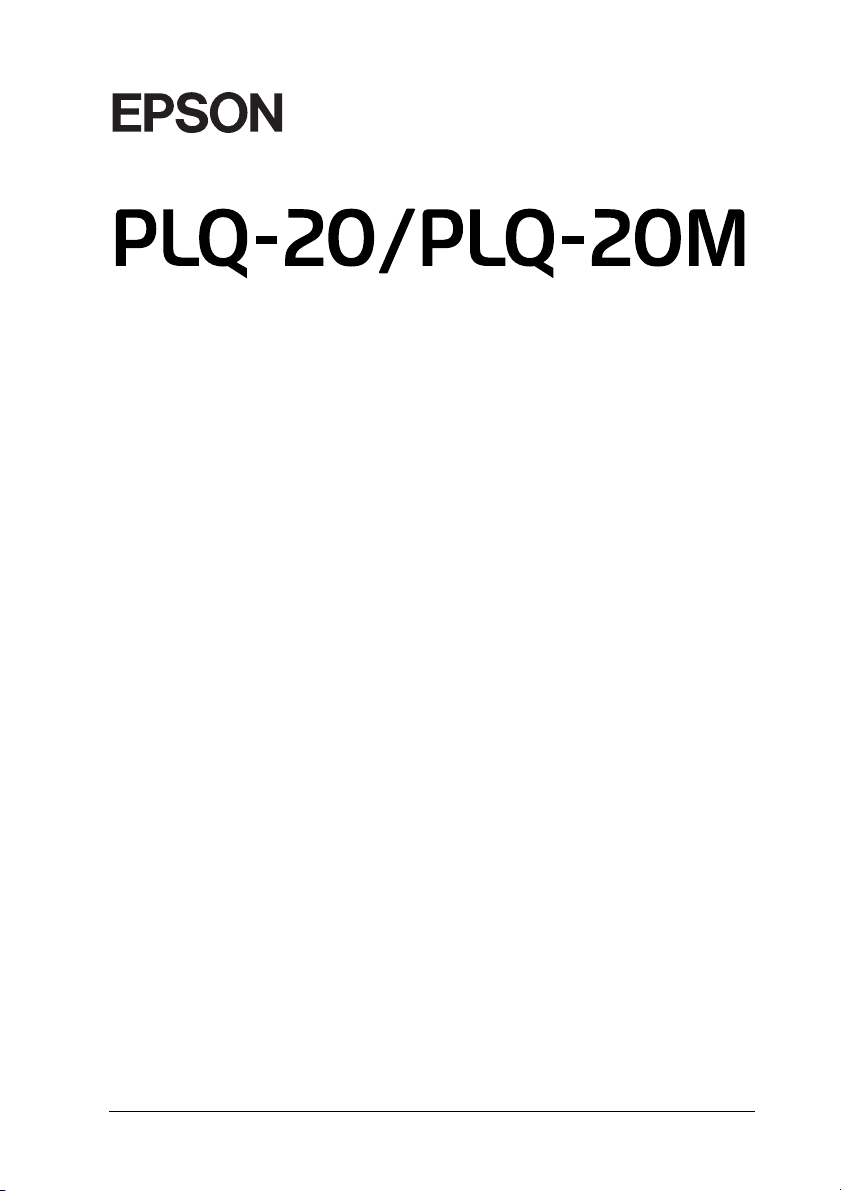
®
Stampante a matrice di punti a 24 aghi
Tutti i diritti riservati. Nessuna parte di questa pubblicazione può essere riprodotta,
memorizzata in sistemi informatici o trasmessa in qualsiasi forma o con qualsiasi mezzo,
elettronico, meccanico, con fotocopie, registrazioni o altro mezzo, senza il consenso scritto di
Seiko Epson Corporation. Le informazioni qui contenute riguardano solo questa stampante
Epson. Epson non è responsabile per l’utilizzo di queste informazioni con altre stampanti.
Né Seiko Epson Corporation né suoi affiliati potranno essere ritenuti responsabili nei
confronti dell’acquirente di questo prodotto o verso terzi per danni, perdite, costi o spese
sostenuti o subiti dall’acquirente o da terzi in conseguenza di: incidenti, cattivo uso o abuso
di questo prodotto o modifiche, riparazioni o alterazioni non autorizzate effettuate sullo
stesso o (esclusi gli Stati Uniti) la mancata stretta osservanza delle istruzioni operative e di
manutenzione di Seiko Epson Corporation.
Seiko Epson Corporation non è responsabile per danni o problemi originati dall’uso di
opzioni o materiali di consumo altri da quelli designati come prodotti originali Epson o
prodotti approvati Epson da parte di Seiko Epson Corporation.
EPSON ed EPSON ESC/P sono marchi registrati di Seiko Epson Corporation.
Microsoft, Windows e Windows NT sono marchi registrati di Microsoft Corporation.
IBM è un marchio registrato di International Business Machines Corporation.
Avviso generale: Gli altri nomi di prodotto citati nel presente documento servono unicamente a scopo
identificativo e possono essere marchi dei rispettivi proprietari. Epson non rivendica alcun diritto su
detti marchi.
Copyright© 2004 Seiko Epson Corporation, Nagano, Giappone.
Guida di riferimento
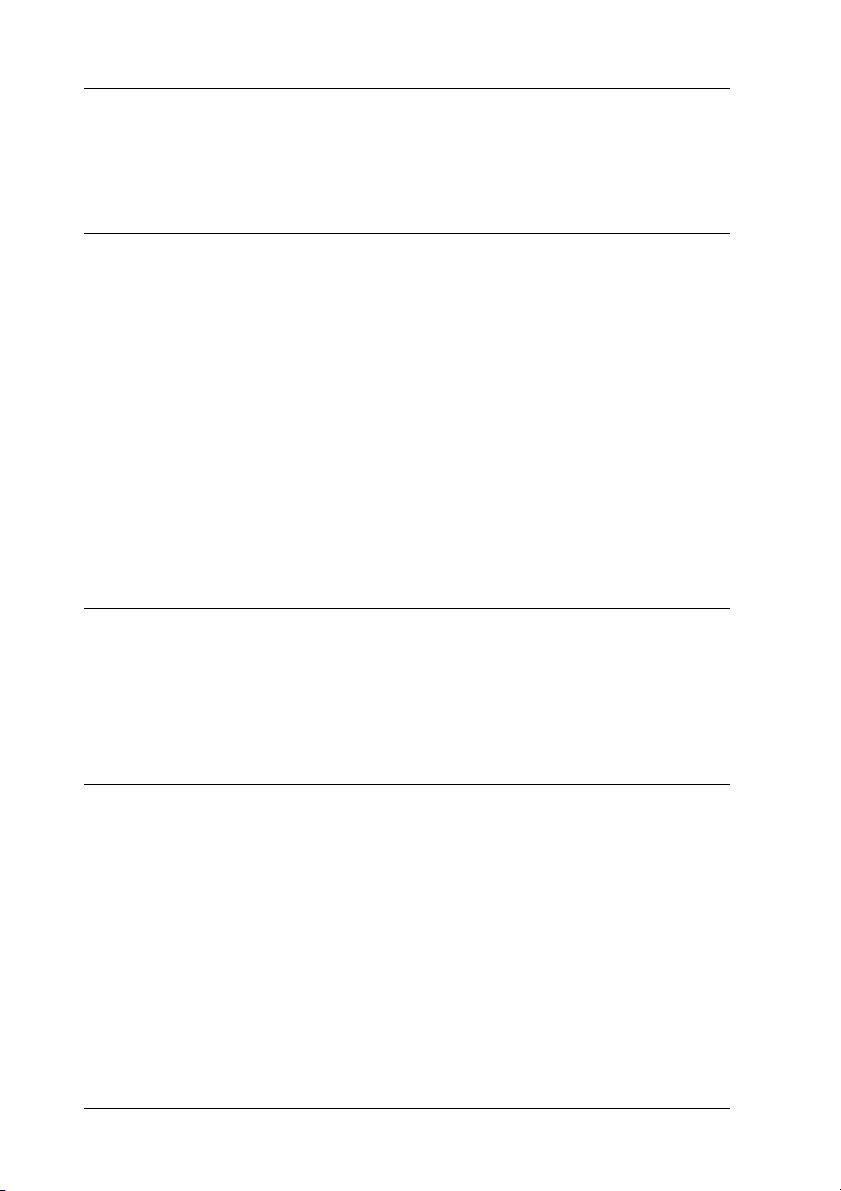
Sommario
Capitolo 1 Installazione della stampante
Disimballaggio della stampante. . . . . . . . . . . . . . . . . . . . . . . . . . . . . . 7
Rimozione dei materiali protettivi . . . . . . . . . . . . . . . . . . . . . . . 7
Montaggio della stampante . . . . . . . . . . . . . . . . . . . . . . . . . . . . . . . . . 8
Collegamento della stampante al computer. . . . . . . . . . . . . . . . . . . 12
Collegamento della stampante . . . . . . . . . . . . . . . . . . . . . . . . . 12
Collegamento della stampante alla presa di corrente . . . . . . 13
Installazione del software della stampante . . . . . . . . . . . . . . . . . . . 13
Installazione del software in Windows XP, Me o 2000 . . . . . 13
Installazione del software in Windows 98 o
Windows NT 4.0 . . . . . . . . . . . . . . . . . . . . . . . . . . . . . . . . . . . 15
Per programmi DOS . . . . . . . . . . . . . . . . . . . . . . . . . . . . . . . . . . 18
Capitolo 2 Avvertenze per la sicurezza
Convenzioni usate nel manuale. . . . . . . . . . . . . . . . . . . . . . . . . . . . . 21
Simbolo di attenzione per parti calde . . . . . . . . . . . . . . . . . . . . . . . . 21
Avvertenze importanti di sicurezza . . . . . . . . . . . . . . . . . . . . . . . . . 21
Capitolo 3 Gestione della carta
Caricamento di libretti. . . . . . . . . . . . . . . . . . . . . . . . . . . . . . . . . . . . . 29
Caricamento di fogli singoli . . . . . . . . . . . . . . . . . . . . . . . . . . . . . . . . 30
Regolazione della posizione di inizio modulo. . . . . . . . . . . . . . . . . 32
Regolazione della posizione di avvio stampa . . . . . . . . . . . . . . . . . 34
2
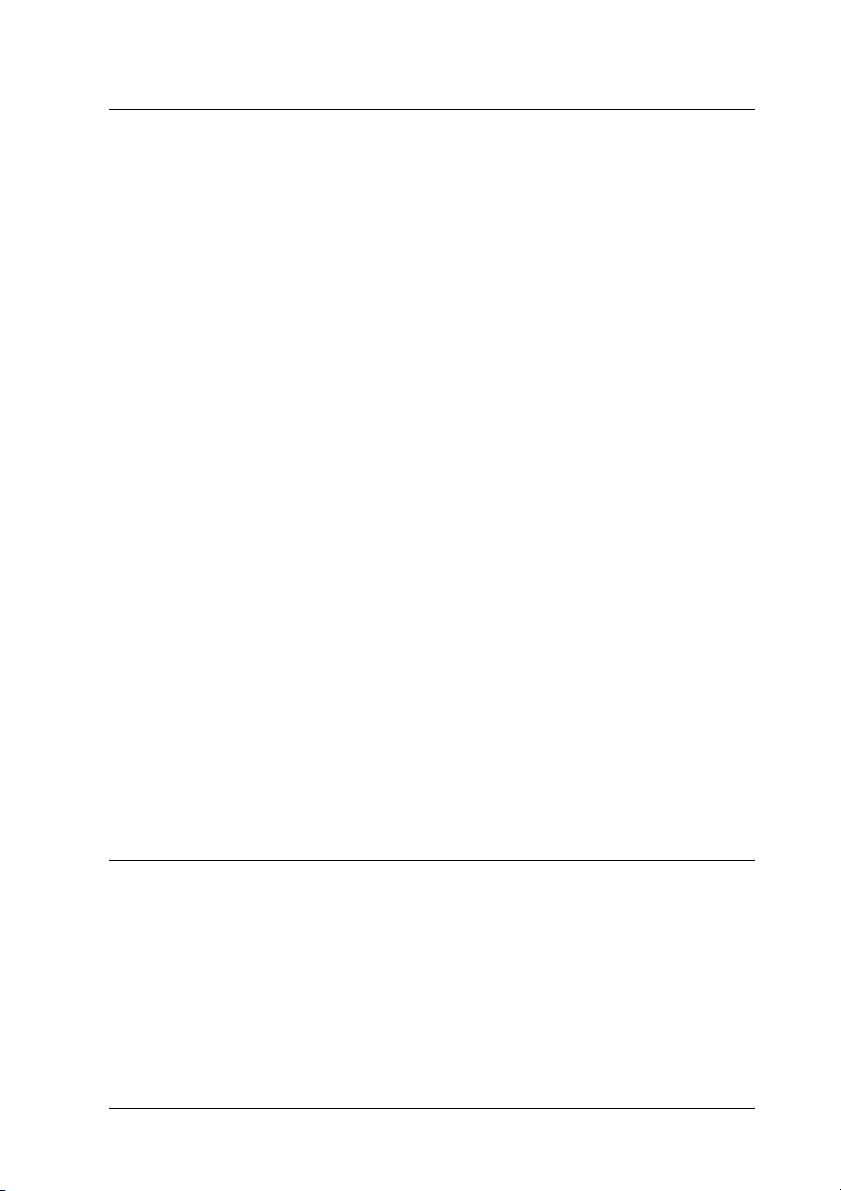
Capitolo 4 Software della stampante
Informazioni sul software della stampante . . . . . . . . . . . . . . . . . . . .37
Uso del driver della stampante con Windows Me e 98 . . . . . . . . . .38
Accesso al driver della stampante dalle applicazioni
Windows . . . . . . . . . . . . . . . . . . . . . . . . . . . . . . . . . . . . . . . . . .39
Accesso al driver della stampante dal menu Start . . . . . . . . .41
Modifica delle impostazioni del driver della stampante . . . .42
Uso del driver della stampante con Windows XP,
2000 e Windows NT 4.0 . . . . . . . . . . . . . . . . . . . . . . . . . . . . . . . . . .43
Accesso al driver della stampante dalle applicazioni
Windows . . . . . . . . . . . . . . . . . . . . . . . . . . . . . . . . . . . . . . . . . .44
Accesso al driver della stampante dal menu Start . . . . . . . . .46
Modifica delle impostazioni del driver della stampante . . . .49
Panoramica sulle impostazioni del driver della stampante . . . . . .50
Uso di EPSON Status Monitor 3 . . . . . . . . . . . . . . . . . . . . . . . . . . . . .52
Impostazione di EPSON Status Monitor 3 . . . . . . . . . . . . . . . .53
Accesso a EPSON Status Monitor 3. . . . . . . . . . . . . . . . . . . . . .55
Configurazione della stampante in rete. . . . . . . . . . . . . . . . . . . . . . .56
Condivisione della stampante . . . . . . . . . . . . . . . . . . . . . . . . . .56
Configurazione della stampante come stampante
condivisa . . . . . . . . . . . . . . . . . . . . . . . . . . . . . . . . . . . . . . . . . .57
Impostazione per i client. . . . . . . . . . . . . . . . . . . . . . . . . . . . . . .62
Installazione del driver della stampante dal CD . . . . . . . . . . .70
Annullamento della stampa. . . . . . . . . . . . . . . . . . . . . . . . . . . . . . . . .71
Disinstallazione del software della stampante . . . . . . . . . . . . . . . . .72
Disinstallazione del driver della stampante e di
EPSON Status Monitor 3. . . . . . . . . . . . . . . . . . . . . . . . . . . . .72
Capitolo 5 Pannello di controllo
Tasti e indicatori luminosi . . . . . . . . . . . . . . . . . . . . . . . . . . . . . . . . . .78
Funzioni ausiliarie . . . . . . . . . . . . . . . . . . . . . . . . . . . . . . . . . . . .81
Modalità compressione di stampa . . . . . . . . . . . . . . . . . . . . . . . . . . .83
Impostazioni di default della stampante . . . . . . . . . . . . . . . . . . . . . .83
Apprendimento delle impostazioni di default . . . . . . . . . . . .84
Modifica delle impostazioni di default . . . . . . . . . . . . . . . . . . .99
Allineamento delle linee verticali dello stampato . . . . . . . . . . . . .102
3
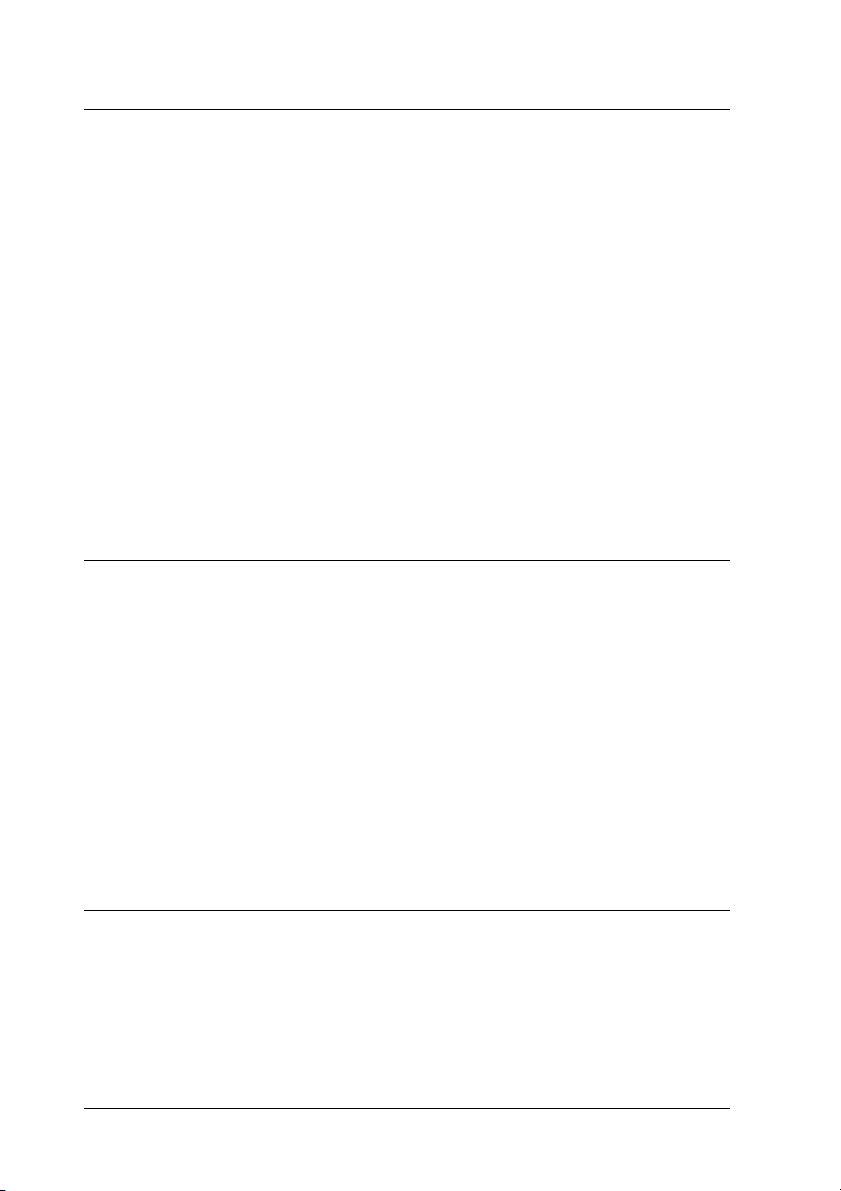
Capitolo 6 Risoluzione dei problemi
Individuazione del problema . . . . . . . . . . . . . . . . . . . . . . . . . . . . . . 105
Uso degli indicatori di errore . . . . . . . . . . . . . . . . . . . . . . . . . 105
EPSON Status Monitor 3 . . . . . . . . . . . . . . . . . . . . . . . . . . . . . 108
Stampa del test automatico . . . . . . . . . . . . . . . . . . . . . . . . . . . 108
Stampa di un dump esadecimale . . . . . . . . . . . . . . . . . . . . . . 109
Problemi e soluzioni. . . . . . . . . . . . . . . . . . . . . . . . . . . . . . . . . . . . . . 111
Problemi di alimentazione elettrica . . . . . . . . . . . . . . . . . . . . 112
Problemi di caricamento o alimentazione della carta . . . . . 113
Problemi relativi alla posizione di stampa . . . . . . . . . . . . . . 114
Problemi di stampa o di qualità di stampa . . . . . . . . . . . . . . 115
Problemi di rete . . . . . . . . . . . . . . . . . . . . . . . . . . . . . . . . . . . . . 121
Correzione dei problemi in USB . . . . . . . . . . . . . . . . . . . . . . . . . . . 122
Rimozione di un inceppamento della carta . . . . . . . . . . . . . . . . . . 126
Per contattare l’Assistenza Clienti. . . . . . . . . . . . . . . . . . . . . . . . . . 128
Capitolo 7 Accessori opzionali e materiali di consumo
Cartuccia del nastro . . . . . . . . . . . . . . . . . . . . . . . . . . . . . . . . . . . . . . 172
Cartuccia del nastro originale Epson . . . . . . . . . . . . . . . . . . . 172
Sostituzione della cartuccia del nastro. . . . . . . . . . . . . . . . . . 172
Supporto per rotolo . . . . . . . . . . . . . . . . . . . . . . . . . . . . . . . . . . . . . . 178
Assemblaggio del supporto per rotolo. . . . . . . . . . . . . . . . . . 178
Installazione del supporto per rotolo. . . . . . . . . . . . . . . . . . . 180
Caricamento della carta in rotolo . . . . . . . . . . . . . . . . . . . . . . 180
Rimozione della carta in rotolo. . . . . . . . . . . . . . . . . . . . . . . . 183
Server di stampa. . . . . . . . . . . . . . . . . . . . . . . . . . . . . . . . . . . . . . . . . 183
Altro . . . . . . . . . . . . . . . . . . . . . . . . . . . . . . . . . . . . . . . . . . . . . . . . . . . 184
Appendice A Informazioni sul prodotto
Parti della stampante e della cartuccia del nastro . . . . . . . . . . . . . 186
Parti della stampante . . . . . . . . . . . . . . . . . . . . . . . . . . . . . . . . 186
Parti della cartuccia del nastro . . . . . . . . . . . . . . . . . . . . . . . . 187
Specifiche della stampante . . . . . . . . . . . . . . . . . . . . . . . . . . . . . . . . 188
Specifiche meccaniche . . . . . . . . . . . . . . . . . . . . . . . . . . . . . . . 188
4
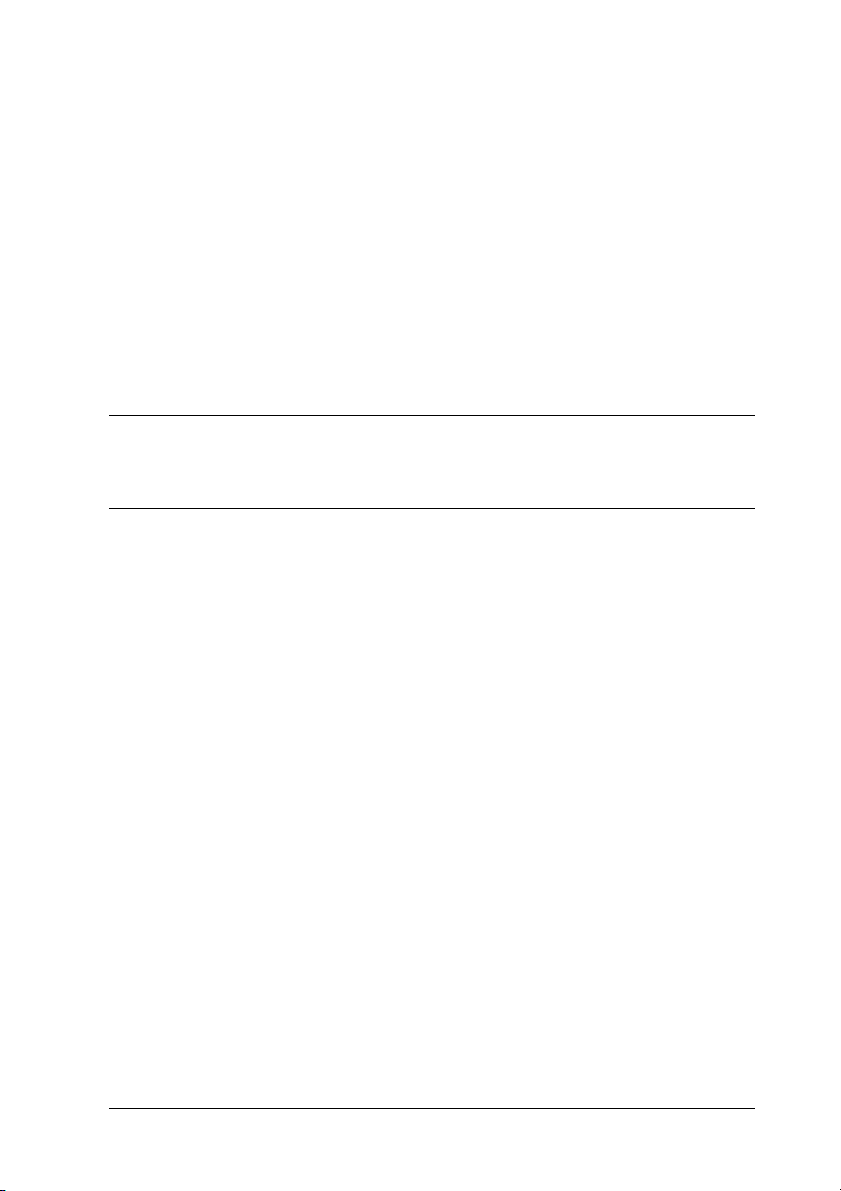
Specifiche elettroniche. . . . . . . . . . . . . . . . . . . . . . . . . . . . . . . .190
Specifiche elettriche . . . . . . . . . . . . . . . . . . . . . . . . . . . . . . . . . .195
Specifiche ambientali . . . . . . . . . . . . . . . . . . . . . . . . . . . . . . . . .196
Carta . . . . . . . . . . . . . . . . . . . . . . . . . . . . . . . . . . . . . . . . . . . . . . .196
Lettore/scrittore di striscia magnetica
(solo installazione orizzontale) . . . . . . . . . . . . . . . . . . . . . .196
Elenco dei comandi . . . . . . . . . . . . . . . . . . . . . . . . . . . . . . . . . . . . . . .208
Standard e approvazioni . . . . . . . . . . . . . . . . . . . . . . . . . . . . . . . . . .209
Pulizia della stampante. . . . . . . . . . . . . . . . . . . . . . . . . . . . . . . . . . . .210
Trasporto della stampante . . . . . . . . . . . . . . . . . . . . . . . . . . . . . . . . .211
Glossario
Indice
5
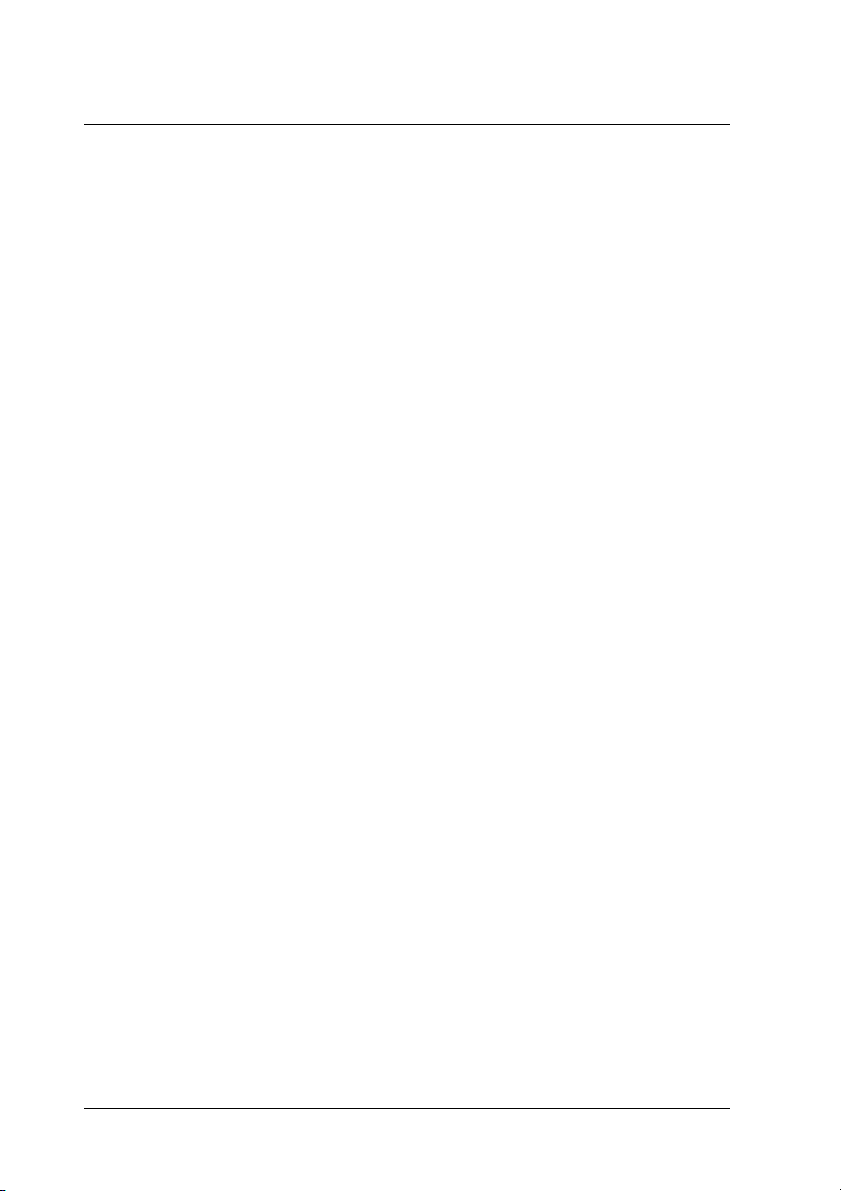
Capitolo 1
Installazione della stampante
Disimballaggio della stampante. . . . . . . . . . . . . . . . . . . . . . . . . . . . . . 7
Rimozione dei materiali protettivi . . . . . . . . . . . . . . . . . . . . . . . 7
Montaggio della stampante . . . . . . . . . . . . . . . . . . . . . . . . . . . . . . . . . 8
Collegamento della stampante al computer. . . . . . . . . . . . . . . . . . . 12
Collegamento della stampante . . . . . . . . . . . . . . . . . . . . . . . . . 12
Collegamento della stampante alla presa di corrente . . . . . . 13
Installazione del software della stampante . . . . . . . . . . . . . . . . . . . 13
Installazione del software in Windows XP, Me o 2000 . . . . . 13
Installazione del software in Windows 98 o
Windows NT 4.0 . . . . . . . . . . . . . . . . . . . . . . . . . . . . . . . . . . . 15
Per programmi DOS . . . . . . . . . . . . . . . . . . . . . . . . . . . . . . . . . . 18
6 Installazione della stampante
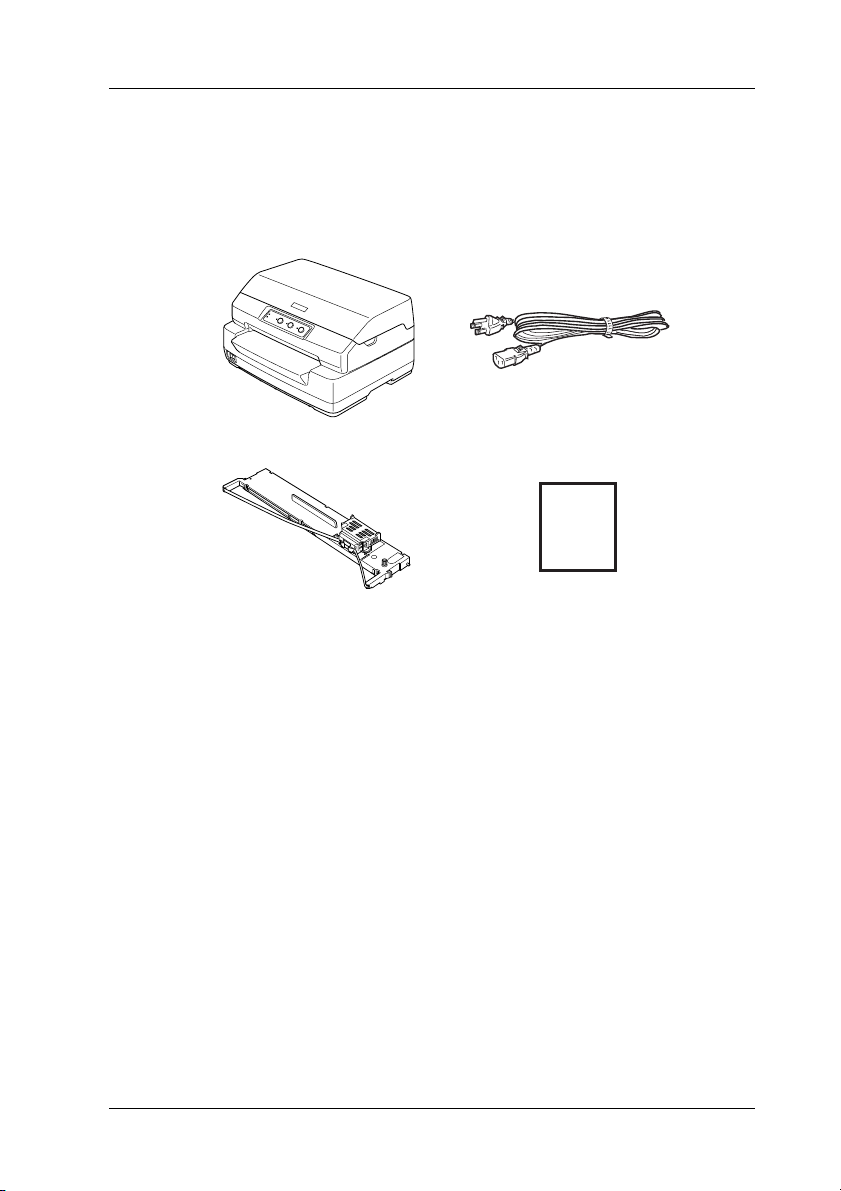
Disimballaggio della stampante
I seguenti articoli sono inclusi nella confezione con la stampante.
1
1
1
1
stampante
cartuccia del nastro Guida utente
Rimozione dei materiali protettivi
Seguire le istruzioni sulla confezione di cartone per rimuovere i
materiali protettivi.
Conservare il materiale protettivo e di imballaggio nel caso si
renda necessario spedire la stampante in futuro.
cavo di alimentazione
1
1
1
1
1
1
1
Installazione della stampante 7
1
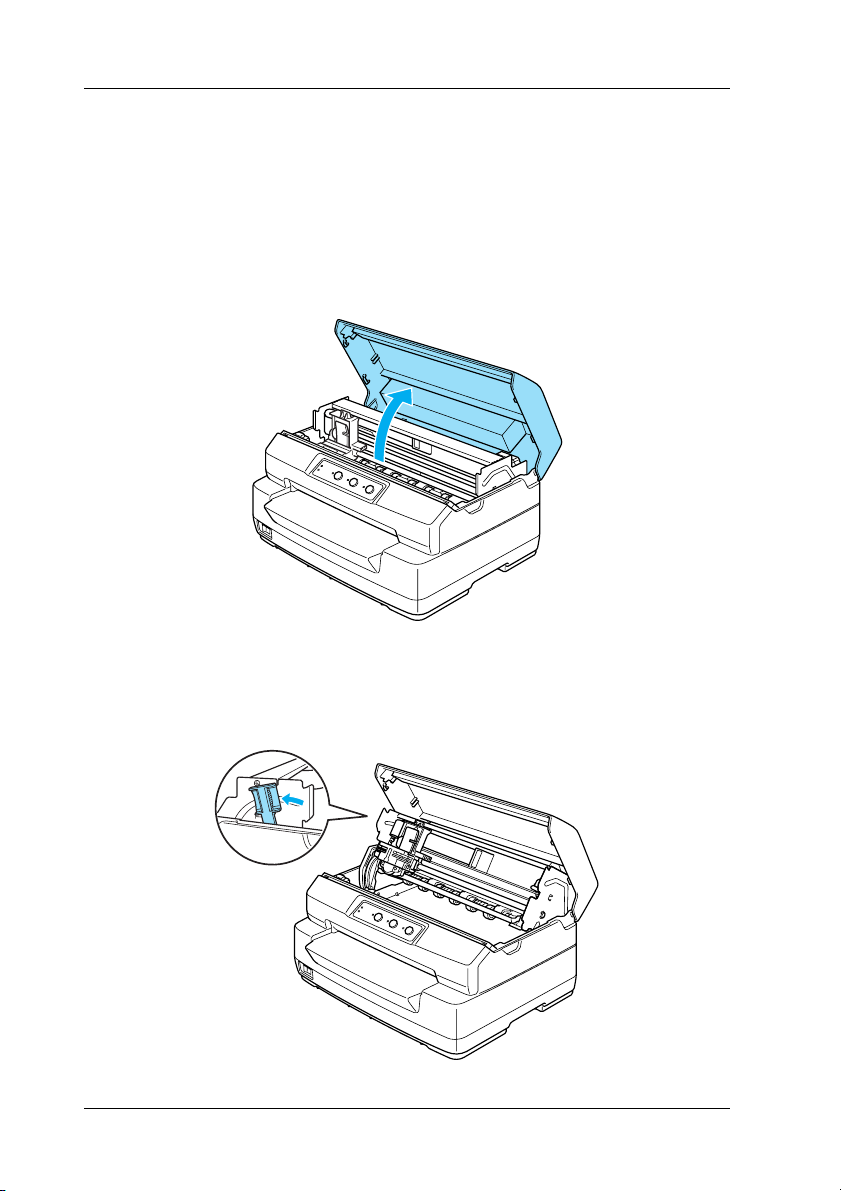
Montaggio della stampante
1. Accertarsi che la stampante sia spenta e scollegata dalla presa
di corrente.
2. Tenere entrambi i lati del coperchio della stampante e portarlo
verso l’alto per aprirlo.
3. Spingere la leva di rilascio per spostare in avanti il meccanismo
superiore. Accertarsi di spingere la leva fino allo scatto.
8 Installazione della stampante
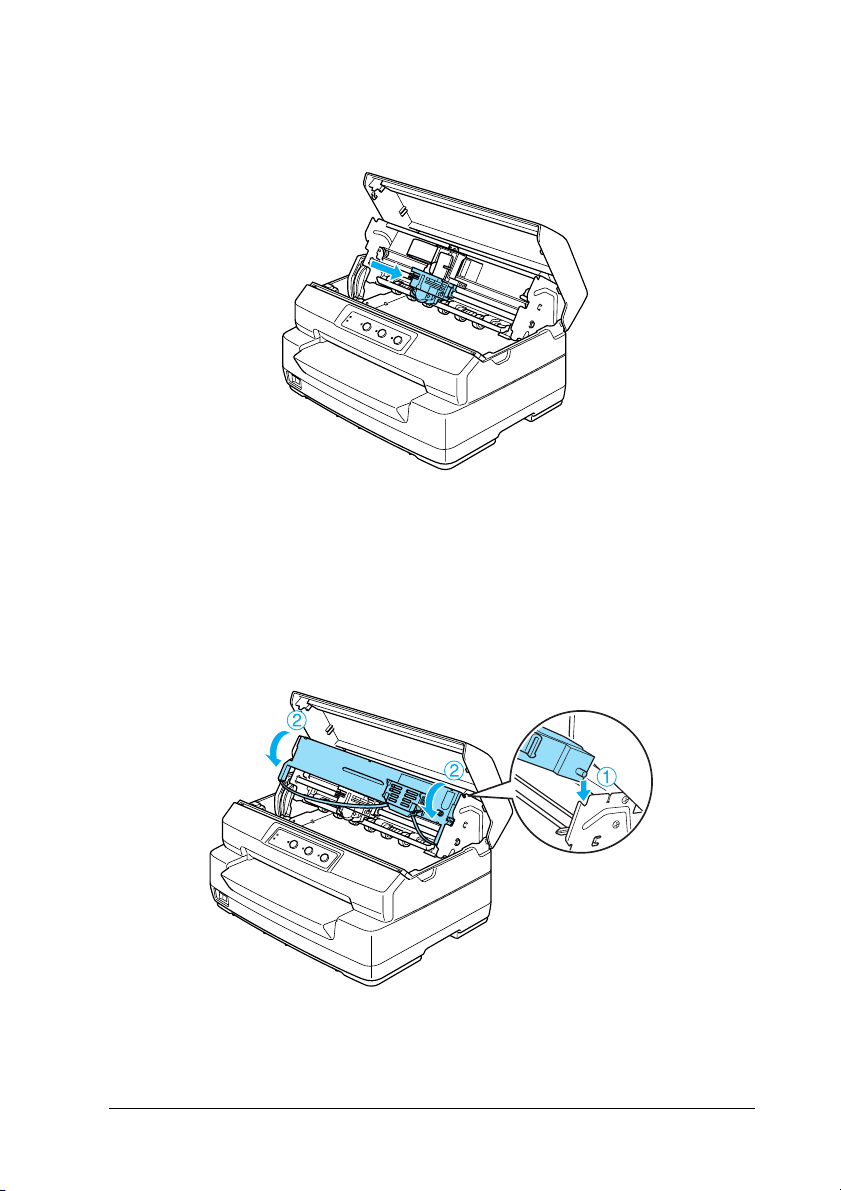
4. Far scorrere la testina di stampa manualmente al centro della
stampante.
1
1
1
1
1
5. Rimuovere la cartuccia del nastro dalla confezione.
6. Collocare i ganci in plastica sulla cartuccia del nastro nelle
sedi sulla stampante. Quindi, premere entrambi i lati della
cartuccia fino allo scatto in posizione.
1
1
1
1
1
1
1
Installazione della stampante 9
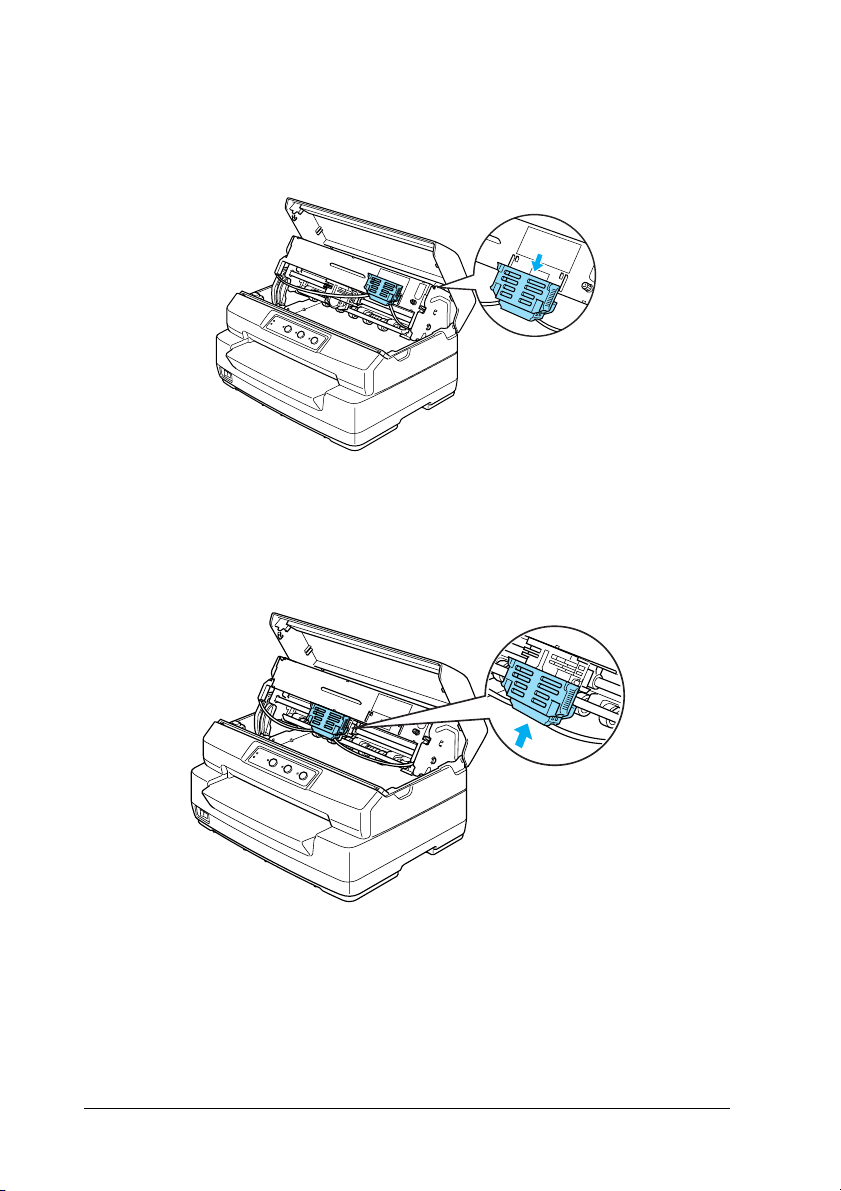
7. Tenere entrambi i lati della guida per nastro e tirarla verso il
basso fino a estrarla dalla cartuccia.
8. Inserire la guida per nastro nella parte inferiore della testina
di stampa e spingerla verso l’alto fino allo scatto in posizione.
10 Installazione della stampante
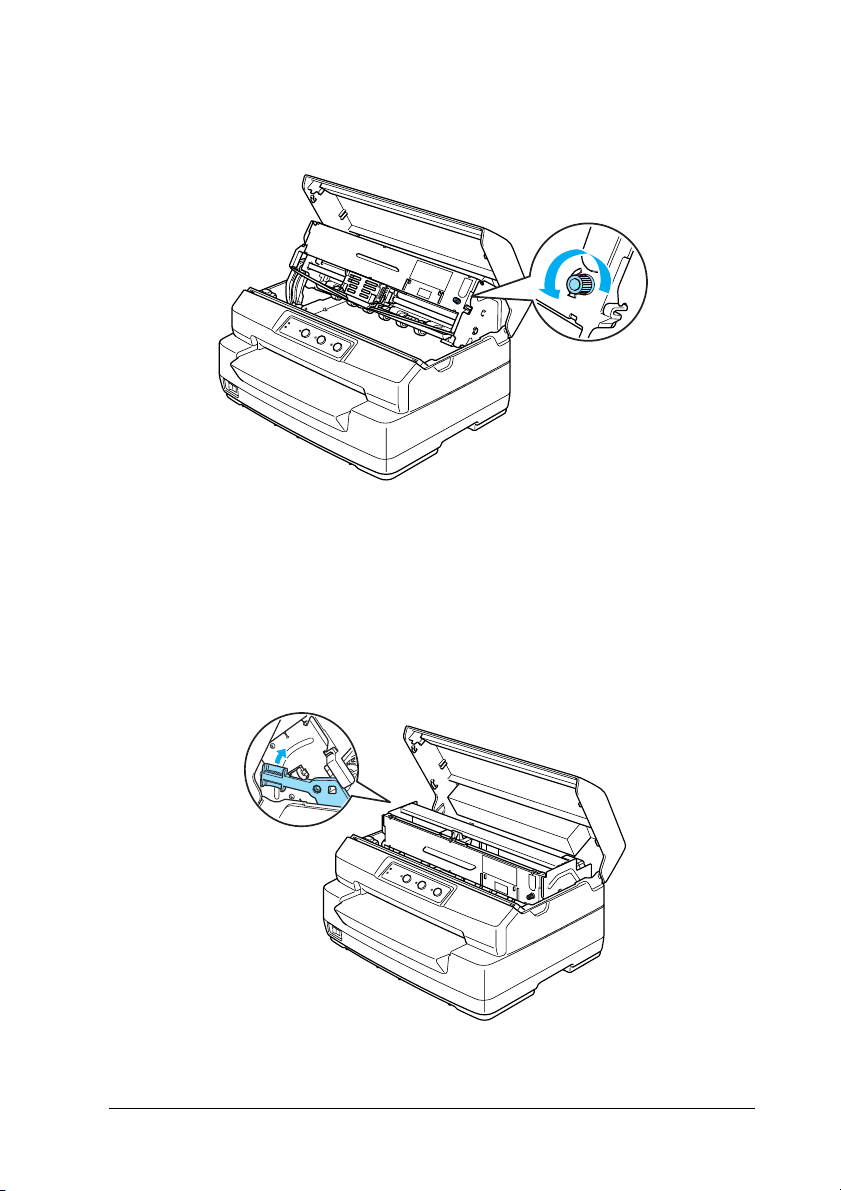
9. Ruotare la manopola di serraggio nastro per agevolare
l’avanzamento in posizione del nastro.
1
1
1
1
1
Attenzione:
Il nastro non deve essere attorcigliato o arricciato.
c
10. Tirare indietro la leva di rilascio per riportare il meccanismo
superiore nella posizione originale. Accertarsi di tirare la leva
fino allo scatto.
1
1
1
1
1
1
1
Installazione della stampante 11
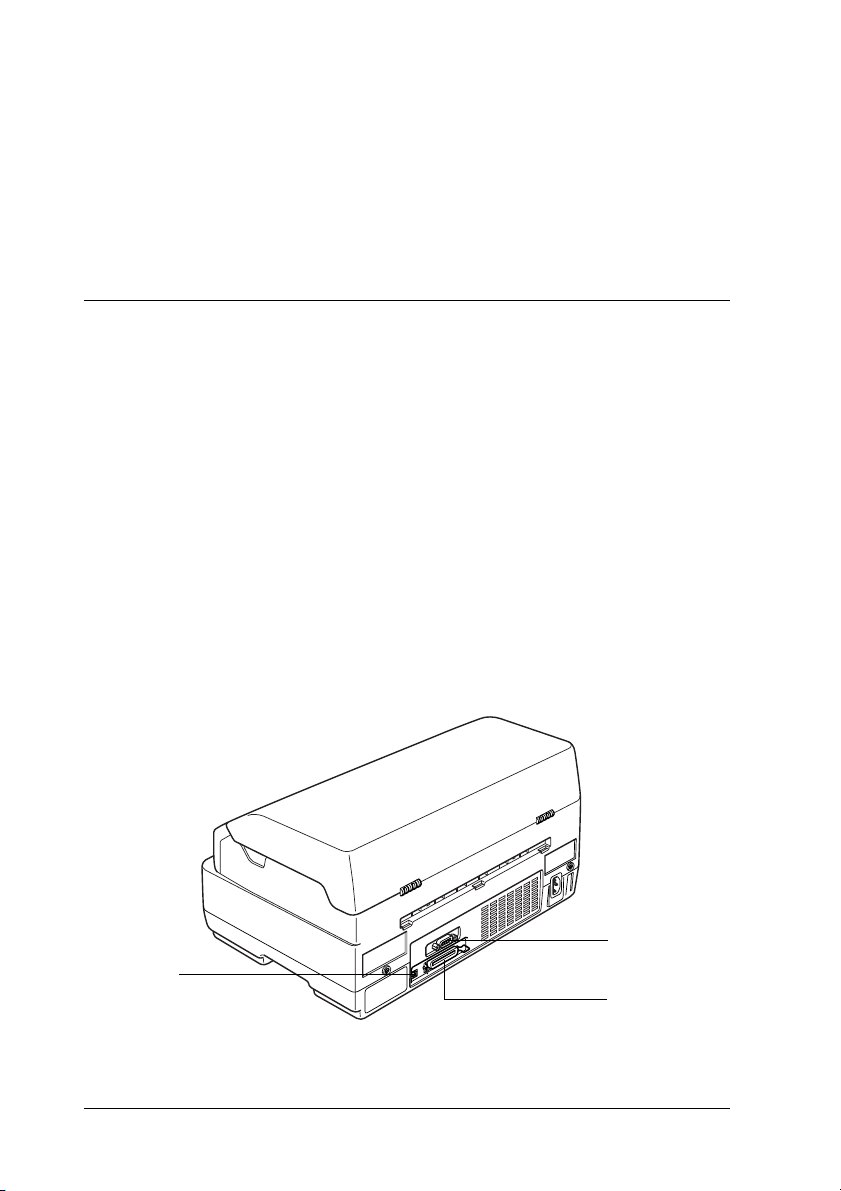
Attenzione:
Assicurarsi di spostare il meccanismo superiore tirando la
c
leva di rilascio. Non tirare manualmente il meccanismo. La
stampante può venire danneggiata.
11. Chiudere il coperchio della stampante.
Collegamento della stampante al computer
Collegamento della stampante
Assicurarsi che sia la stampante che il computer siano spenti,
quindi collegare il cavo di interfaccia nella stampante e nel
computer. Utilizzare il cavo USB, seriale o parallelo per collegare
la stampante e il computer.
Nota:
I connettori del cavo di interfaccia hanno un solo orientamento corretto.
Verificare il corretto orientamento di un connettore prima di inserirlo
nella porta appropriata.
USB
12 Installazione della stampante
Seriale
Parallelo
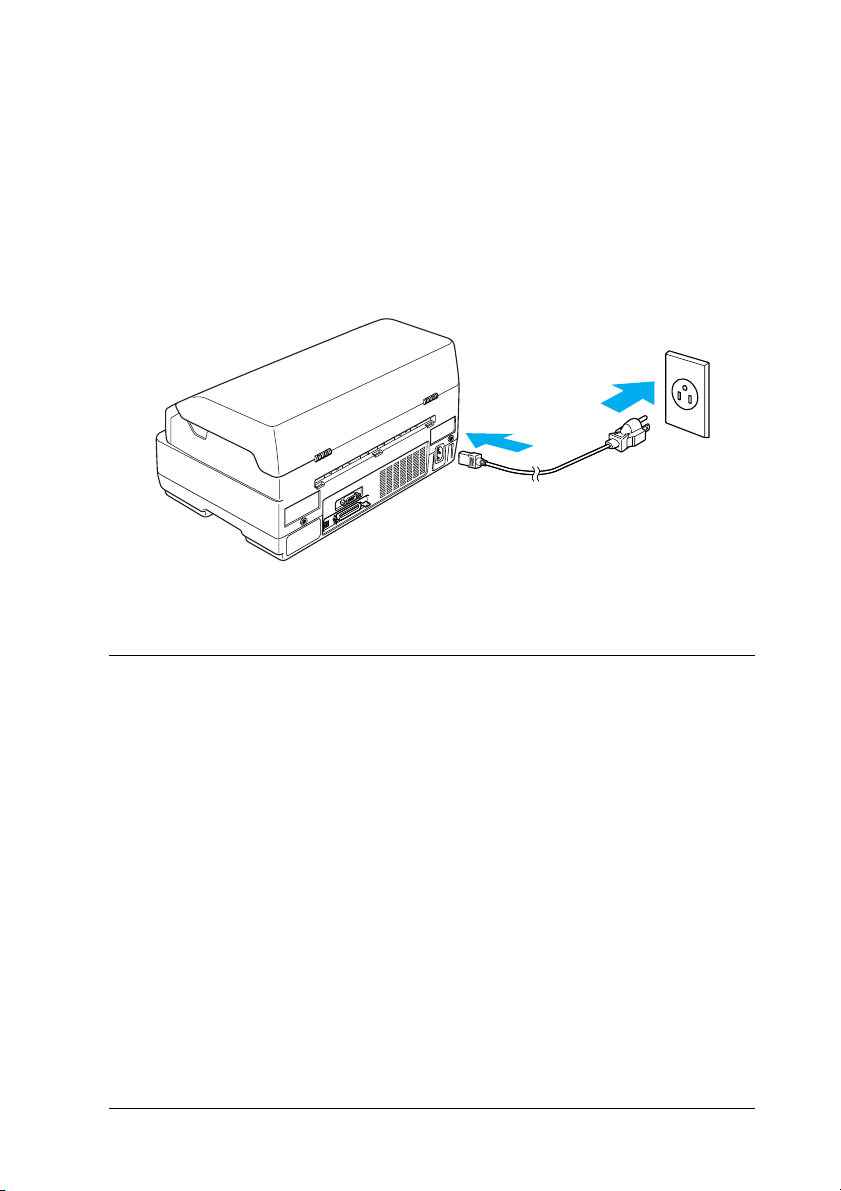
Collegamento della stampante alla presa di corrente
Assicurarsi che la stampante sia spenta, quindi collegare il cavo
di alimentazione nell’ingresso CA della stampante e a una presa
di corrente dotata di messa a terra.
1
1
1
1
1
1
1
Installazione del software della stampante
Installazione del software in Windows XP, Me o
2000
Nota:
❏ Per installare il software della stampante in Windows XP o 2000,
può essere necessario disporre di privilegi da amministratore. In caso
di problemi, rivolgersi all’amministratore di rete per ulteriori
informazioni.
❏ Disattivare tutti i programmi di protezione antivirus prima di
installare il software della stampante.
Installazione della stampante 13
1
1
1
1
1
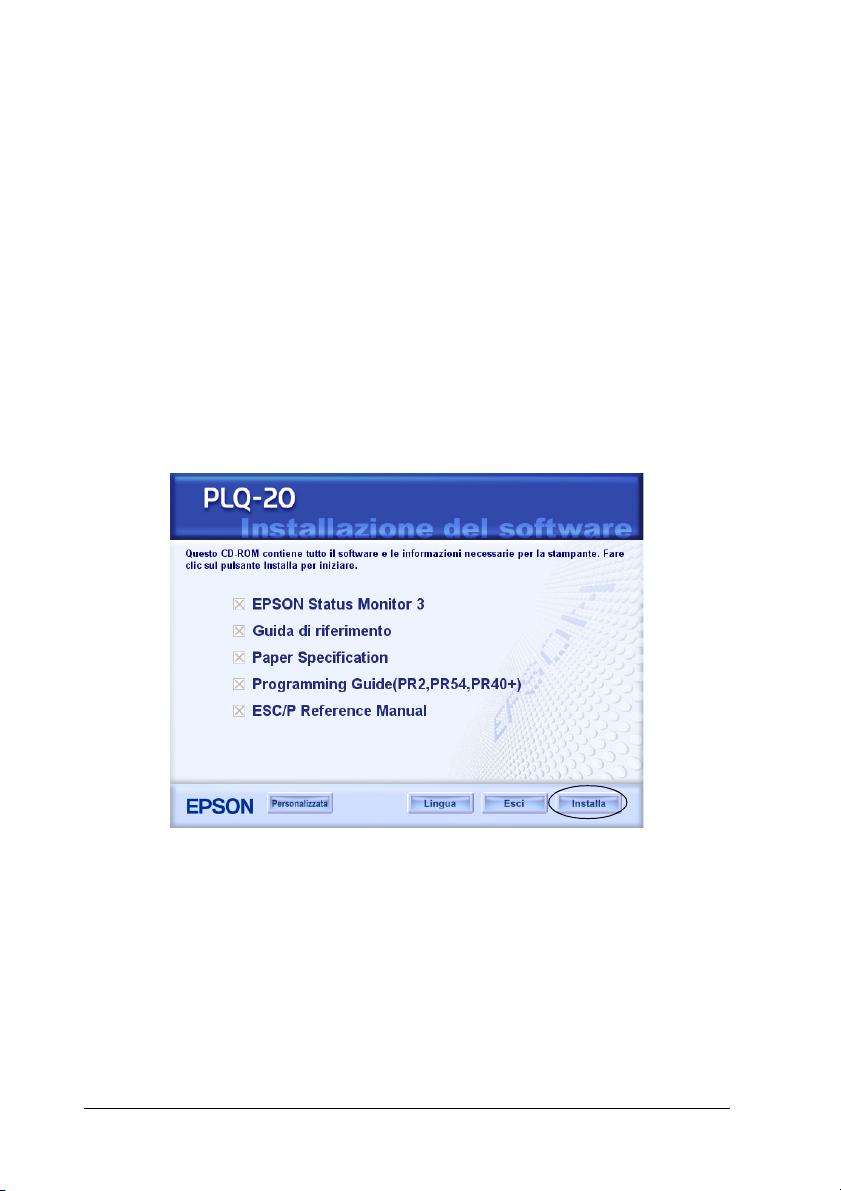
1. Assicurarsi che la stampante sia spenta, quindi inserire il CD
utente nell’unità CD-ROM.
Viene visualizzata la finestra di dialogo del contratto di
licenza software.
Nota:
Se la finestra di dialogo del contratto di licenza software non viene
visualizzata, fare doppio clic su Epsetup.exe nel CD.
2. Leggere il contratto di licenza. Se si accettano i termini del
contratto, fare clic su Accetta.
3. Fare clic su Installa e seguire le istruzioni visualizzate sullo
schermo.
4. Dopo aver installato il driver, cambiare l’impostazione del
software da PR2 a ESC/P. Per informazioni dettagliate,
vedere “Modifica delle impostazioni di default” a pagina 99.
14 Installazione della stampante
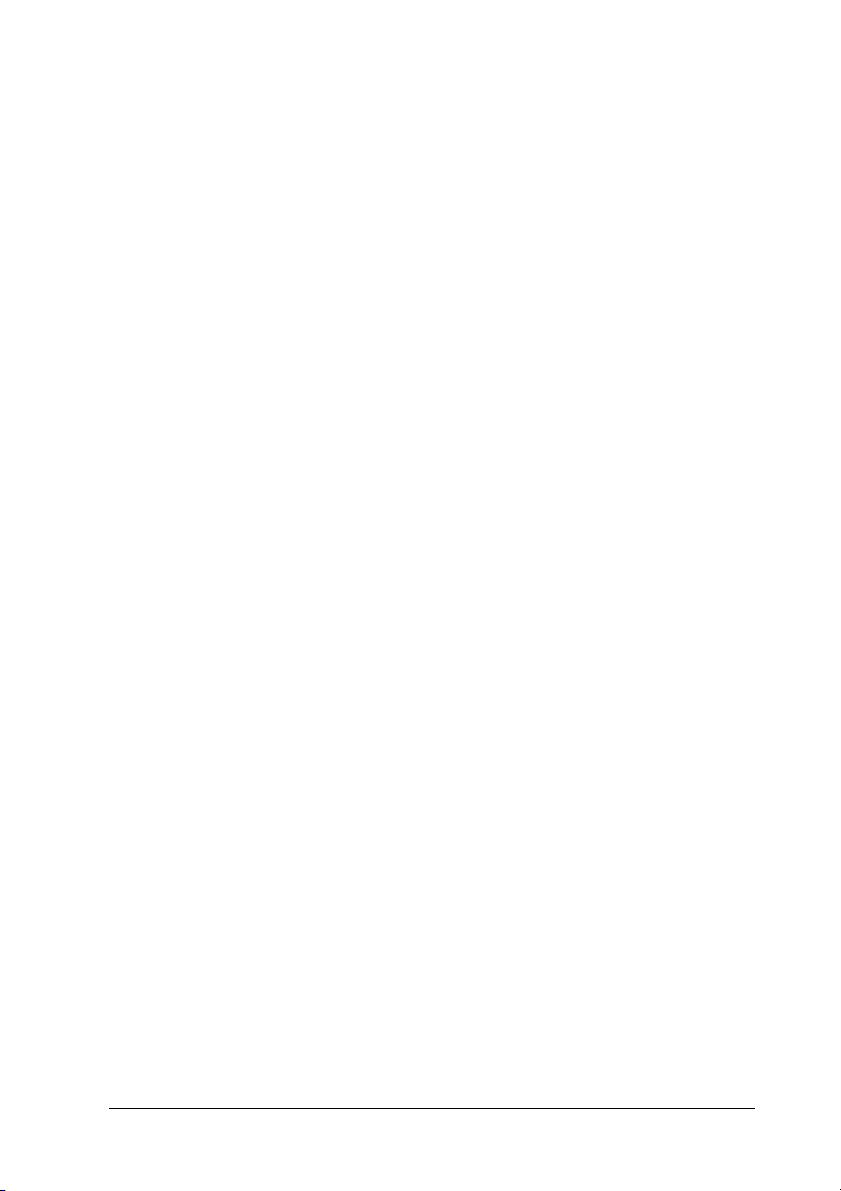
Installazione del software in Windows 98 o Windows NT 4.0
Nota:
❏ Per installare il software della stampante in Windows NT 4.0, può
essere necessario disporre di privilegi da amministratore. In caso di
problemi, rivolgersi all’amministratore di rete per ulteriori
informazioni.
❏ Gli esempi nella sezione che segue sono relativi al sistema operativo
Windows 98. Tali esempi possono variare leggermente rispetto a
quanto effettivamente visualizzato sullo schermo; tuttavia, le
istruzioni rimangono valide.
1
1
1
1
1. Assicurarsi che la stampante sia spenta, quindi inserire il CD
utente nell’unità CD-ROM. Viene visualizzata la finestra di
dialogo del contratto di licenza software.
Nota:
Se la finestra di dialogo del contratto di licenza software non viene
visualizzata, fare doppio clic su Epsetup.exe nel CD.
2. Leggere il contratto di licenza. Se si accettano i termini del
contratto, fare clic su Accetta.
3. Fare clic sul nome della stampante in uso.
4. Fare clic su Installa e seguire le istruzioni visualizzate sullo
schermo.
5. Quando viene richiesto, inserire il CD di Windows e fare clic
su OK.
Quando la schermata di installazione di Windows viene
visualizzata, chiudere la schermata per continuare con
l’installazione del driver.
1
1
1
1
1
1
1
1
Installazione della stampante 15
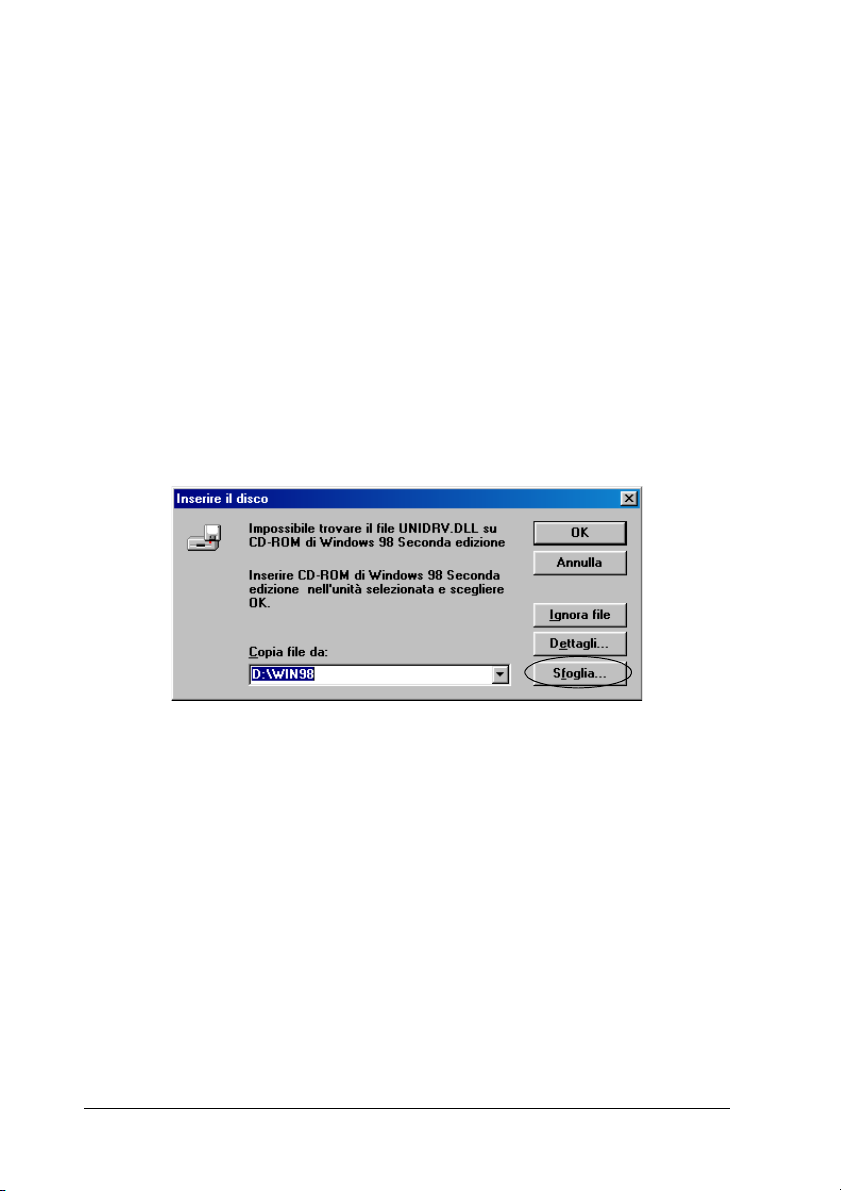
Nota:
❏ Se il computer è stato acquistato con Windows pre-installato,
potrebbe non essere necessario il CD di Windows e pertanto la
stampante risulterà pronta per l’uso.
❏ Se viene visualizzato un messaggio che informa
dell’impossibilità di accedere all’unità, fare clic su Annulla e
riprovare.
❏ Se si utilizza Windows NT, andare al passaggio 7.
6. Fare clic su Sfoglia per selezionare il percorso appropriato per
il driver della stampante, quindi fare clic su OK e seguire le
istruzioni sullo schermo.
Nota:
Se si utilizza Windows NT, inserire il CD di Windows quando viene
richiesto sullo schermo.
16 Installazione della stampante
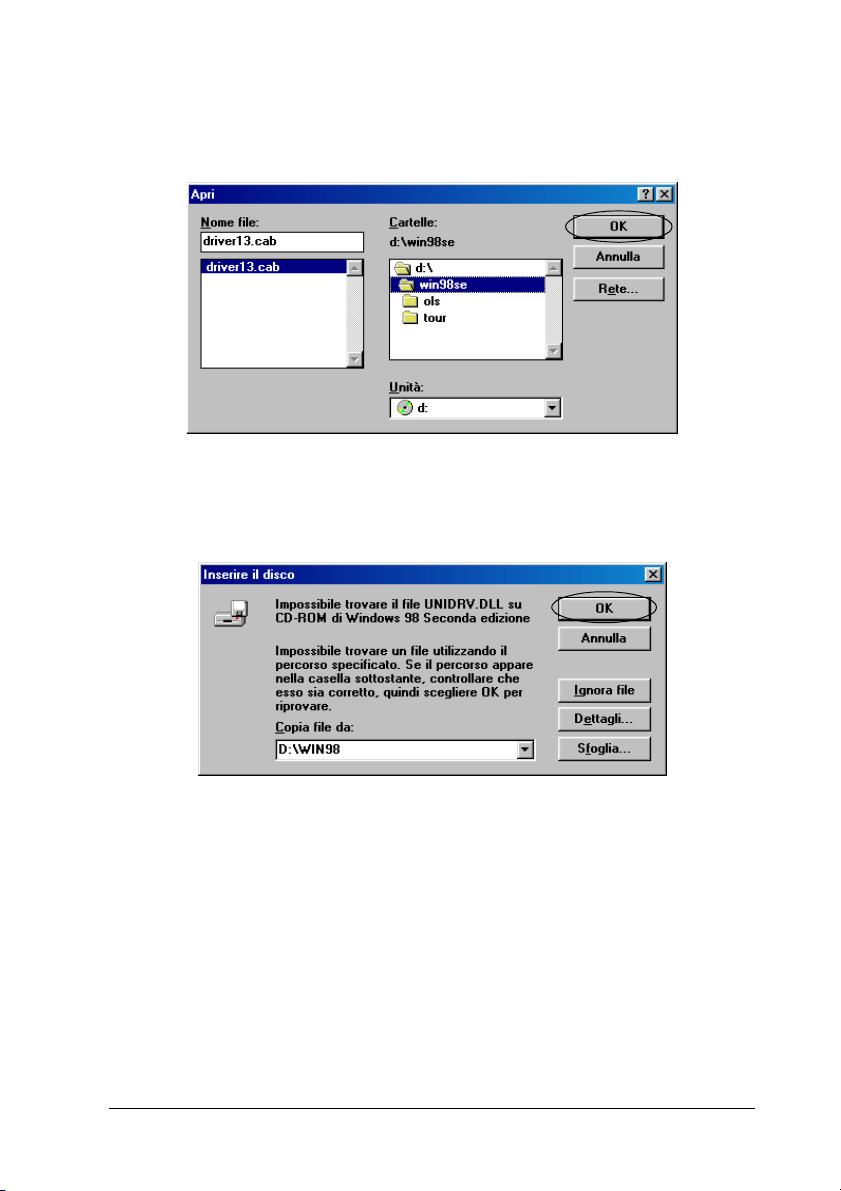
7. Selezionare il file appropriato nella cartella, quindi fare clic su
OK.
8. Quando viene richiesto, inserire il CD utente e fare clic su OK.
1
1
1
1
1
1
1
Nota:
❏ Se viene visualizzato un messaggio che informa
dell’impossibilità di accedere all’unità, fare clic su Annulla e
riprovare.
❏ Se viene visualizzato un messaggio del tipo “Errore di sistema”,
fare clic su Annulla. Il messaggio varia a seconda della versione
di Windows in uso.
Installazione della stampante 17
1
1
1
1
1
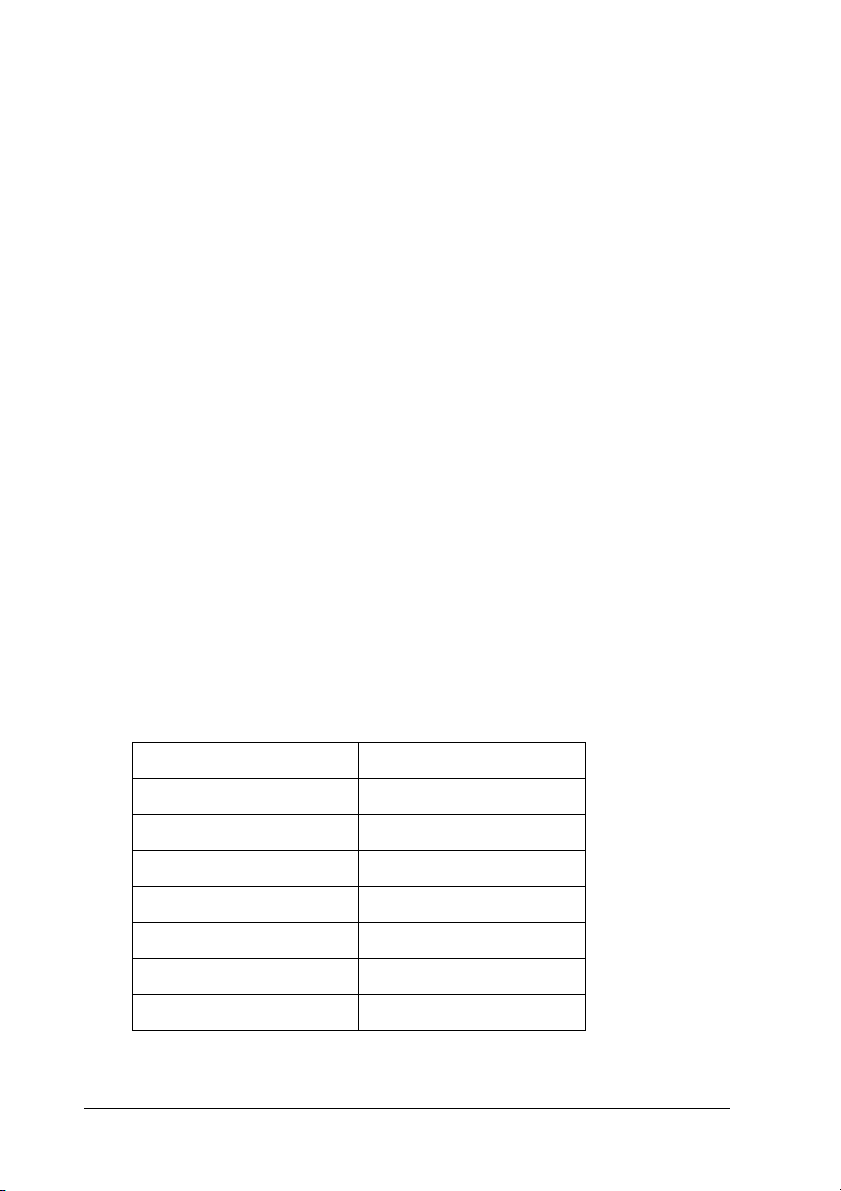
❏ Se si utilizza Windows NT, non è necessario specificare un
percorso.
❏ Se si utilizza Windows 98, potrebbe venire avviato il
programma di installazione delle utility della stampante. Se ciò
si verifica, seguire le istruzioni visualizzate sullo schermo.
9. L’installazione è ora completata. La stampante è pronta per
l’uso.
10. Dopo aver installato il driver, cambiare l’impostazione del
software da PR2 a ESC/P. Per informazioni dettagliate,
vedere “Modifica delle impostazioni di default” a pagina 99.
Per programmi DOS
Per controllare la stampante da programmi applicati DOS, è
necessario selezionare la stampante in uso.
Se nell’elenco dell’applicazione non è inclusa la stampante in uso,
scegliere la prima stampante disponibile tra le seguenti:
Scegliere la stampante Epson al passaggio appropriato nella
procedura di installazione o di impostazione. Se nell’elenco
dell’applicazione non è inclusa la stampante in uso, scegliere la
prima stampante disponibile tra le seguenti:
PLQ-20 LQ-510/550/1010
LQ-2090 LQ-200
LQ-2080/2180 LQ-500
LQ-2070/2170 LQ-860+/1060+
LQ-1070/1070+ LQ-2550
LQ-870/1170 LQ-2500
LQ-850+/1050+ LQ-800/1000
LQ-850/1050 LQ-1500
18 Installazione della stampante
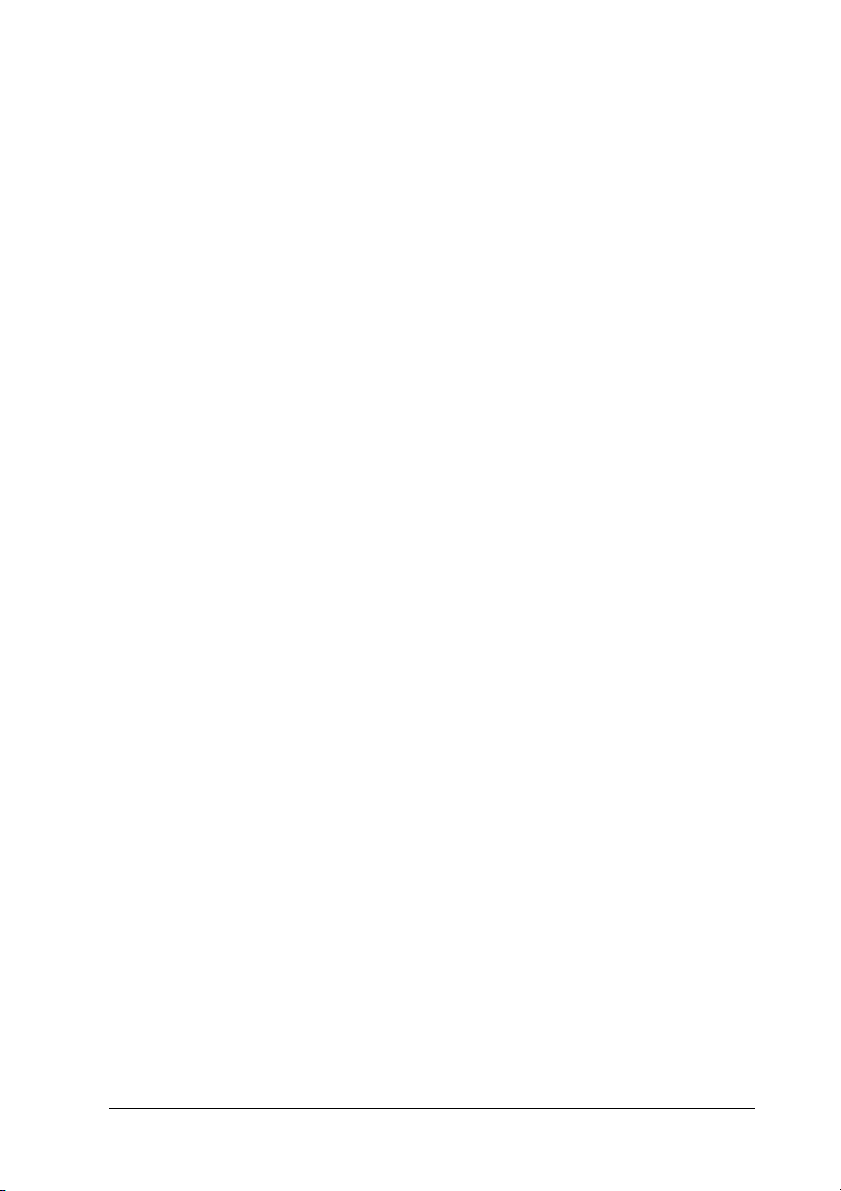
Nota:
Le stampanti in questo elenco sono inoltre disponibili per le stampanti
PLQ-20M.
Una volta installato il software della stampante sul computer, la
stampante è pronta per l’uso.
1
1
1
1
1
1
1
Installazione della stampante 19
1
1
1
1
1
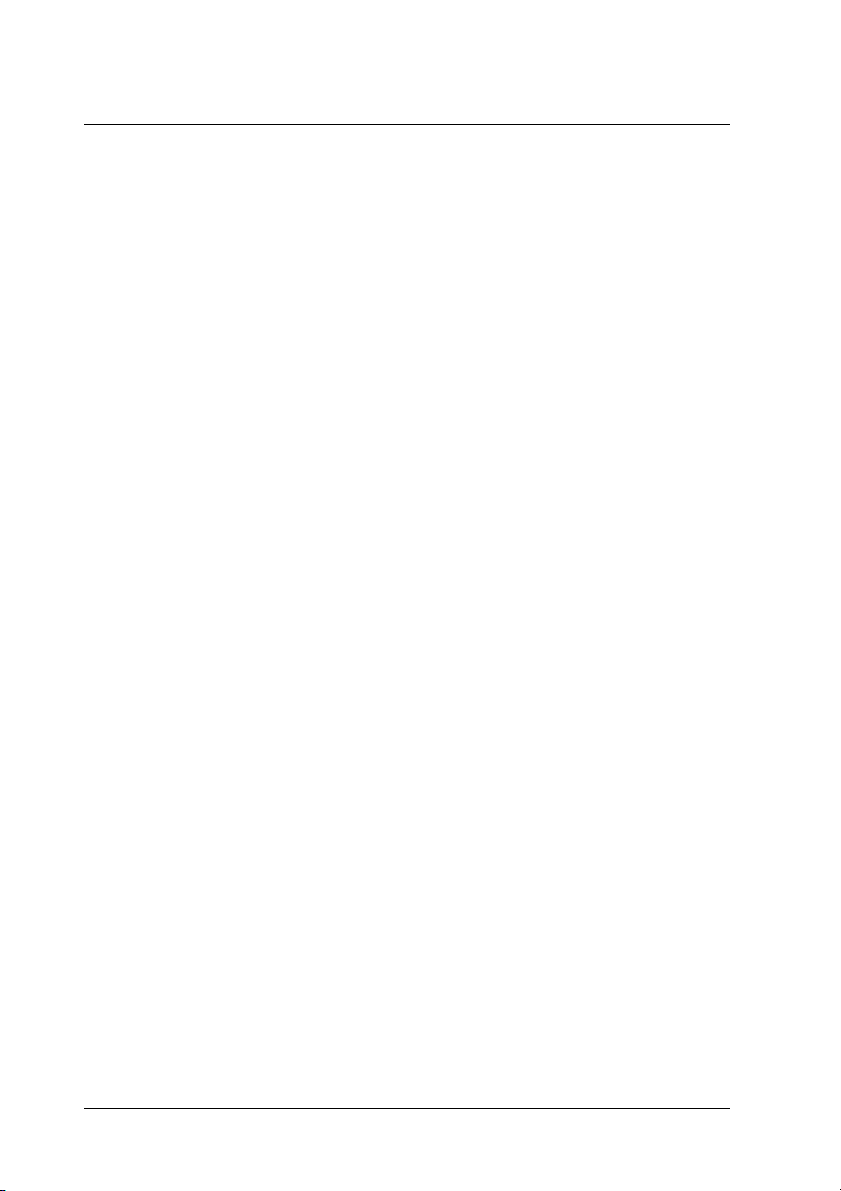
Capitolo 2
Avvertenze per la sicurezza
Convenzioni usate nel manuale. . . . . . . . . . . . . . . . . . . . . . . . . . . . . 21
Simbolo di attenzione per parti calde . . . . . . . . . . . . . . . . . . . . . . . . 21
Avvertenze importanti di sicurezza . . . . . . . . . . . . . . . . . . . . . . . . . 21
20 Avvertenze per la sicurezza
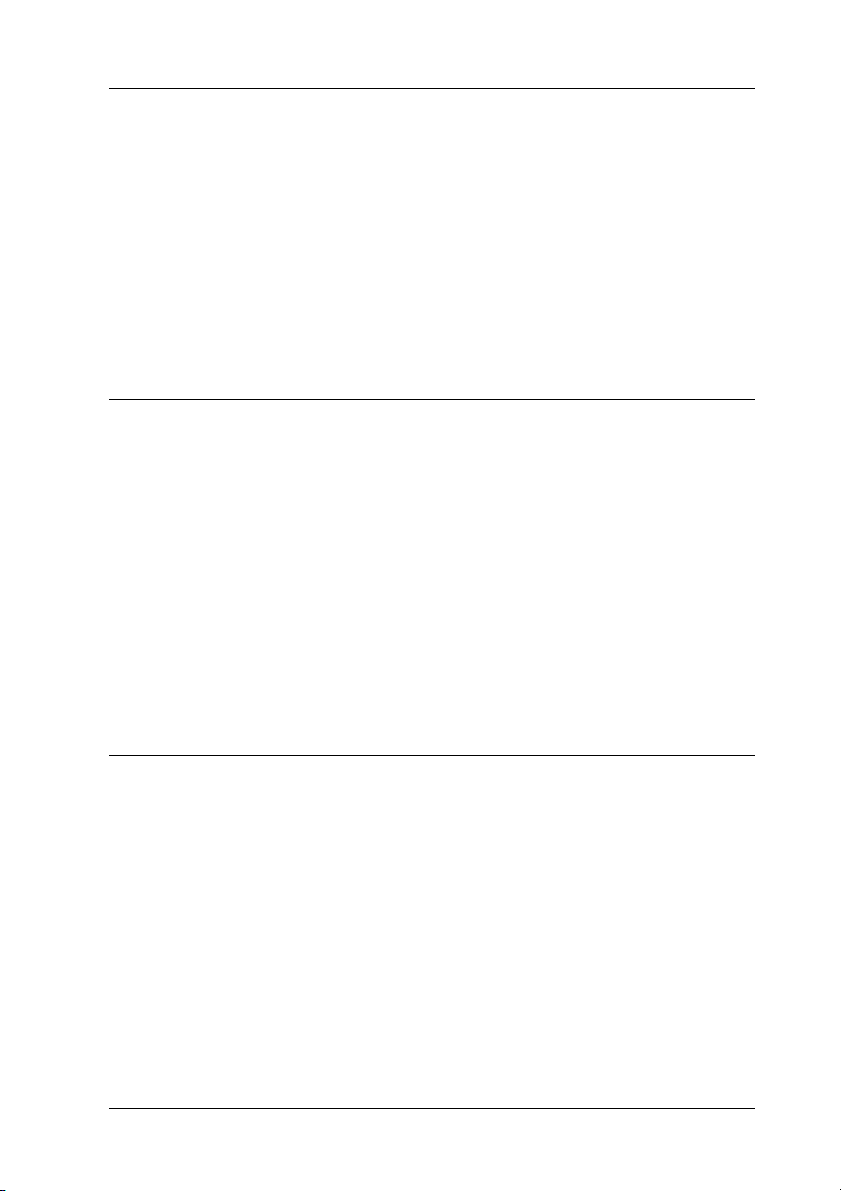
Convenzioni usate nel manuale
Avvertenze Osservare attentamente per evitare danni personali.
w
Attenzione Osservare attentamente per evitare danni alle
apparecchiature.
c
2
2
Note Contengono informazioni importanti e suggerimenti utili sul
funzionamento della stampante.
Simbolo di attenzione per parti calde
Questo simbolo è posizionato sulla testina di
K
Avvertenze importanti di sicurezza
Prima di utilizzare la stampante, leggere tutte le istruzioni di
sicurezza fornite. Attenersi inoltre a tutte le avvertenze e
istruzioni indicate sulla stampante.
stampa e su altre parti a indicare la presenza di
possibili temperature elevate. Non toccare mai tali
parti se la stampante ha appena finito di stampare.
Lasciare che si raffreddino per qualche minuto
prima di toccarle.
2
2
2
2
2
2
2
2
Durante l’installazione della stampante
Attenzione:
Assicurarsi che il cavo di alimentazione CA sia conforme alle
c
normative locali di sicurezza.
Avvertenze per la sicurezza 21
2
2
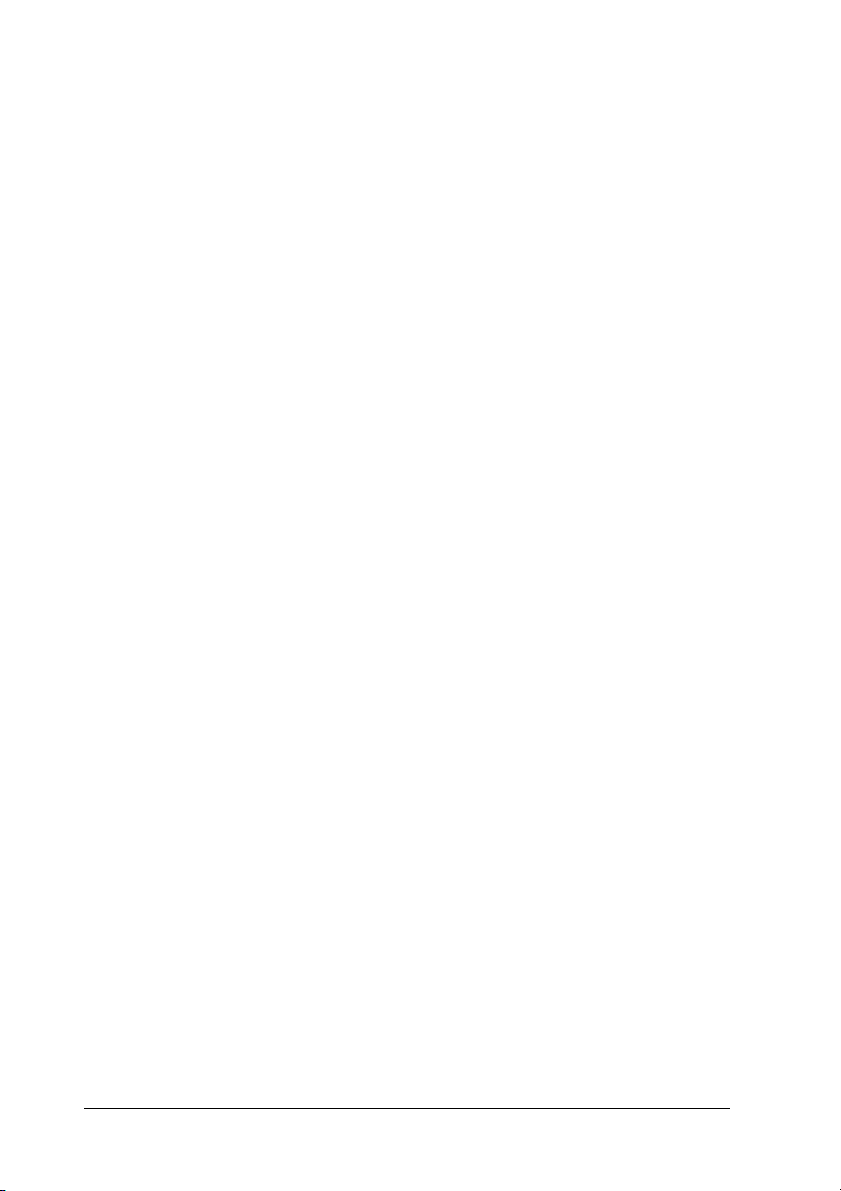
❏ Non appoggiare la stampante su superfici instabili o vicino a
termosifoni o fonti di calore.
❏ Collocare la stampante su una superficie piana. La stampante
non funzionerà correttamente se è in posizione inclinata.
❏ Non collocare questo prodotto su una superficie morbida e
instabile quale un letto o un divano oppure in aree racchiuse
e ridotte, in quanto ciò riduce la ventilazione.
❏ Non ostruire o coprire le fessure e le aperture del telaio della
stampante; non inserire oggetti in tali aperture.
❏ Usare esclusivamente il tipo di alimentazione elettrica
indicato sulla targhetta della stampante. Se non si è certi delle
specifiche relative all’alimentazione elettrica nella propria
area, contattare la società elettrica locale o il rivenditore locale.
❏ Collegare tutte le apparecchiature a prese di corrente dotate
di messa a terra. Evitare l’uso di prese che si trovano sullo
stesso circuito di fotocopiatrici o sistemi di aerazione che si
accendono e spengono regolarmente.
❏ Non usare un cavo di alimentazione danneggiato o logoro.
❏ Il cavo di alimentazione deve essere disposto in modo da
evitare abrasioni, tagli, logoramento, piegamenti,
attorcigliamenti e altri danni.
❏ Se si collega la stampante tramite un cavo di prolunga,
assicurarsi che l’amperaggio totale dei dispositivi collegati
non sia superiore a quello supportato dal cavo. Assicurarsi
inoltre che l’amperaggio totale di tutti i dispositivi collegati
alla presa elettrica non sia superiore al livello massimo
consentito dalla presa.
❏ Utilizzare esclusivamente il cavo di alimentazione fornito con
questo prodotto. L’uso di un altro cavo può provocare rischi
di incendio o scossa elettrica.
22 Avvertenze per la sicurezza
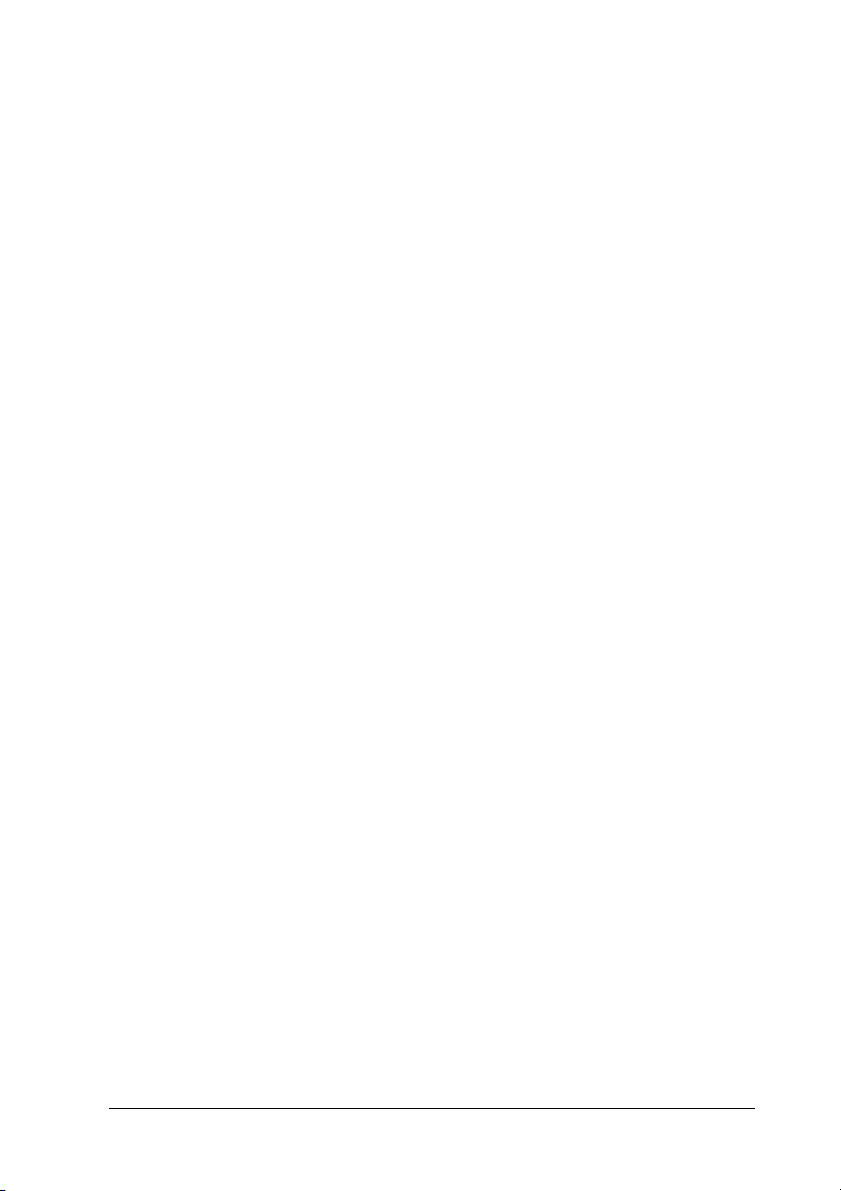
❏ Il cavo di alimentazione di questo prodotto deve essere
utilizzato esclusivamente con questo prodotto. L’uso con altre
apparecchiature può provocare rischi di incendio o scossa
elettrica.
2
❏ Quando si collega questo prodotto a un computer o altro
dispositivo tramite cavo, assicurarsi del corretto
orientamento dei connettori. Ciascun connettore dispone di
un singolo particolare orientamento. Se un connettore viene
inserito con l’orientamento errato, possono verificarsi
danneggiamenti ai dispositivi collegati tramite il cavo.
❏ Collocare la stampante dove risulti agevole connetterla a un
cavo di interfaccia di rete, se necessario.
❏ Lasciare uno spazio adeguato attorno alla stampante per
operazioni agevoli di azionamento e manutenzione.
❏ Evitare luoghi esposti a urti e vibrazioni.
❏ Collocare la stampante in prossimità di una presa elettrica a
parete dalla quale sia possibile scollegare facilmente il cavo
di alimentazione.
❏ Tenere l’intero sistema del computer lontano da potenziali
fonti di interferenze elettromagnetiche, come altoparlanti o
unità di base di telefoni cordless.
❏ Evitare di usare prese elettriche controllate da interruttori o
timer automatici. Un’eventuale interruzione di corrente può
comportare la cancellazione delle informazioni nella
memoria della stampante o del computer. Evitare inoltre le
prese situate sullo stesso circuito che serve motori potenti o
altre apparecchiature che provochino sbalzi di corrente.
2
2
2
2
2
2
2
2
2
2
❏ Utilizzare una presa di corrente con messa a terra; non
utilizzare un adattatore.
Avvertenze per la sicurezza 23
2

❏ Se si intende utilizzare un piedistallo per la stampante,
attenersi alle seguenti linee guida:
Utilizzare un piedistallo che possa supportare almeno 15 kg
(33,1 libbre) per PLQ-20 o 17 kg (37,5 libbre) per PLQ-20M.
Non utilizzare un piedistallo che mantenga la stampante in
posizione inclinata. La stampante deve sempre rimanere su
un livello piano.
Sistemare il cavo di alimentazione e il cavo di interfaccia della
stampante in modo che non interferiscano con
l’alimentazione della carta. Se possibile, assicurare i cavi allo
stelo di supporto del piedistallo.
Quando si effettua la manutenzione della stampante
❏ Prima di pulire la stampante, staccare il cavo di alimentazione
e quindi utilizzare esclusivamente un panno umido.
❏ Evitare di versare liquidi sulla stampante.
❏ Salvo laddove espressamente indicato in questo manuale,
non tentare di effettuare interventi di manutenzione sulla
stampante da soli.
❏ Scollegare la stampante e rivolgersi al servizio di assistenza
se si verifica una delle seguenti condizioni:
i. Se il cavo di alimentazione, o la spina, è danneggiato;
ii. è entrato del liquido nella stampante;
iii. la stampante è caduta o il telaio è danneggiato;
iv. la stampante non funziona normalmente o mostra
evidenti cambiamenti delle prestazioni.
24 Avvertenze per la sicurezza
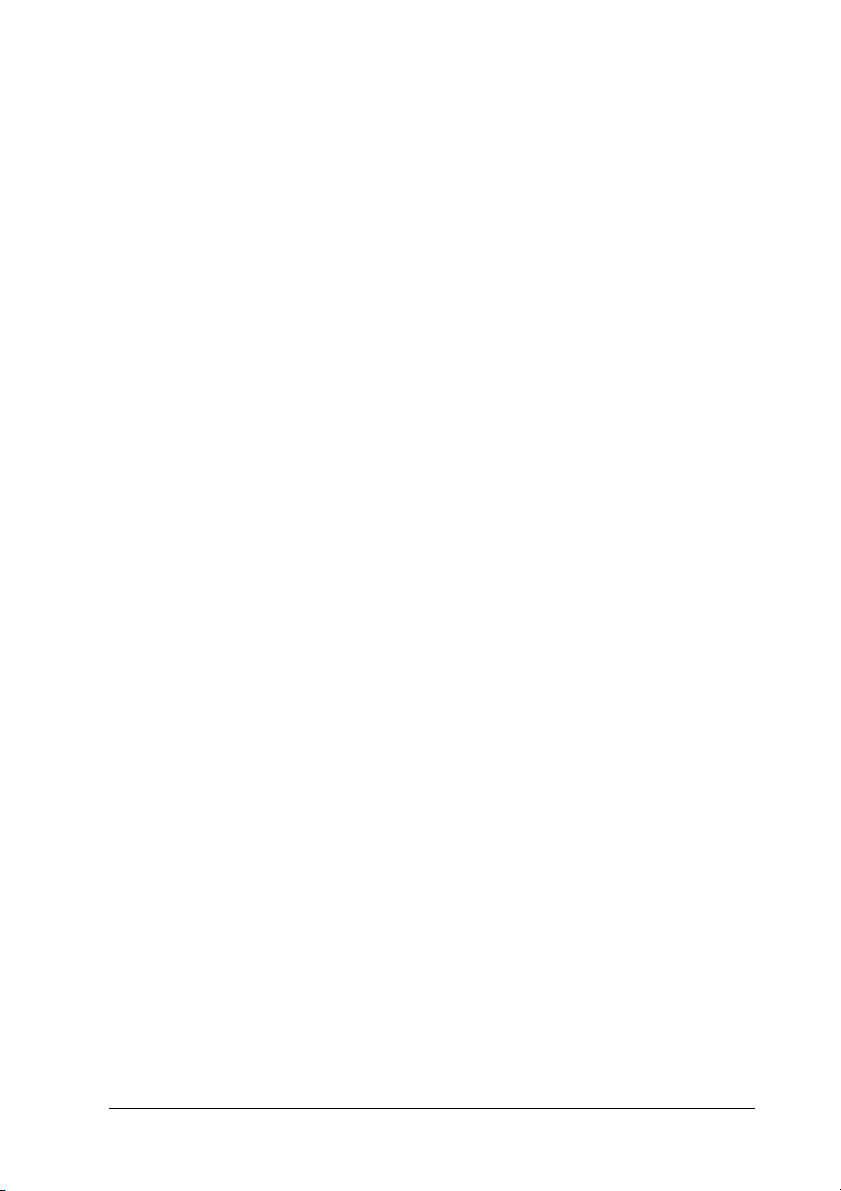
❏ Regolare esclusivamente i controlli che vengono descritti
nelle istruzioni d’uso.
❏ Se si intende utilizzare la stampante in Germania, osservare
la seguente avvertenza:
Per fornire a questa stampante un’adeguata protezione da
cortocircuiti e sovracorrente, l’impianto dell’edificio deve
essere protetto con un interruttore automatico da 10 o 16
Amp.
2
2
2
Quando si carica la carta
❏ Utilizzare libretti e carta con un fattore di riflessione superiore
al 60%.
❏ Quando si utilizza un libretto, impostare la modalità Libretto
su On e impostare la modalità Rilegatura sul metodo di
rilegatura libretto nella modalità delle impostazioni di
default.
❏ Non caricare libretti arricciati o con cuciture strappate.
❏ Non utilizzare libretti con parti metalliche quali graffe o punti
metallici.
❏ Non utilizzare libretti con parti adesive quali francobolli o
sigilli.
❏ Non utilizzare libretti con pagine di dimensioni inferiori
rispetto alla pagina di copertina.
❏ Non stampare sulla copertina o sul retro di un libretto. La
stampa può essere effettuata soltanto sul libretto aperto.
2
2
2
2
2
2
2
2
❏ Quando si utilizza carta inferiore a 110 mm, impostare la
direzione di espulsione carta su anteriore. L’impostazione di
default è anteriore. Per informazioni dettagliate, fare
riferimento alla Guida di programmazione.
Avvertenze per la sicurezza 25
2
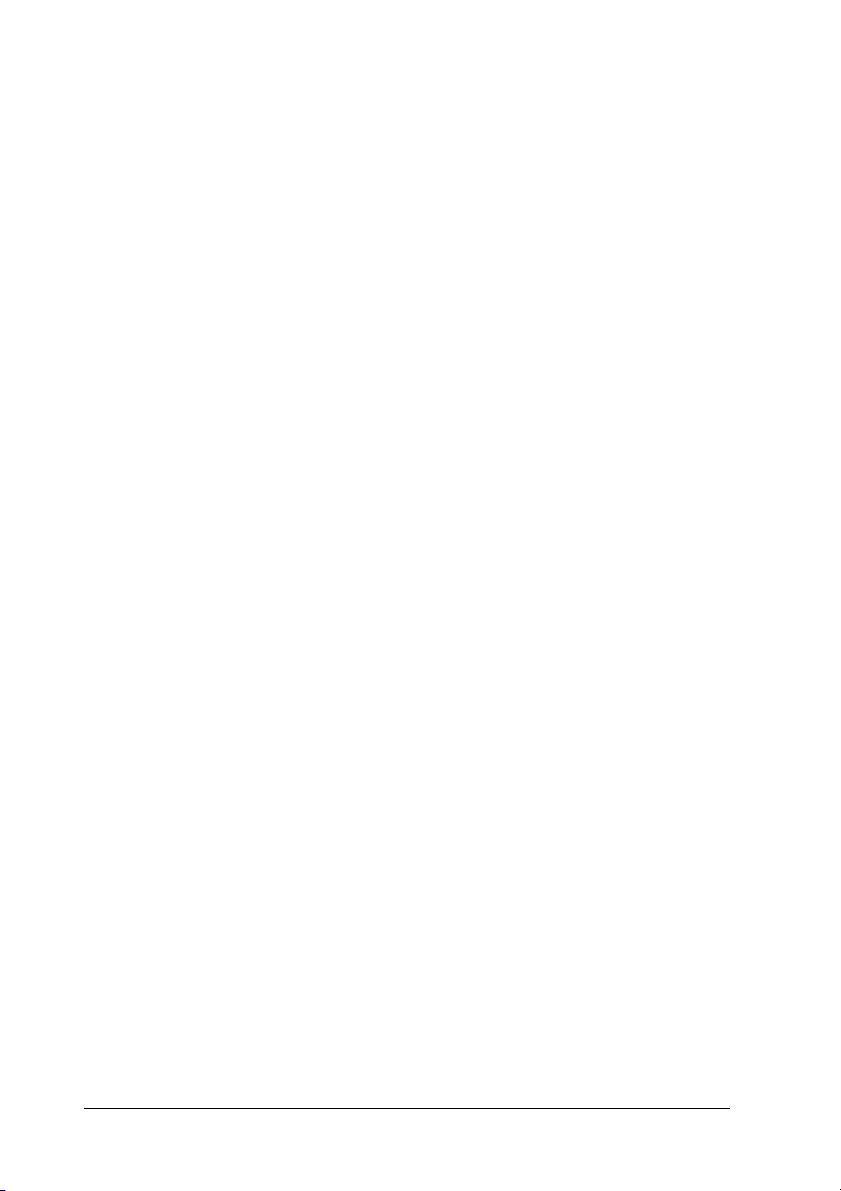
❏ Non inserire carta incurvata o piegata.
❏ Non eseguire fori nell’area da 25 a 40 mm dal bordo sinistro
della carta.
Quando si aziona la stampante
❏ Evitare di utilizzare o conservare la stampante in locali
soggetti a estremi di temperatura e umidità. Tenere la
stampante lontana dalla luce solare diretta, da luci troppo
potenti, da sorgenti di calore, da umidità o da polvere
eccessiva.
❏ Regolare esclusivamente i controlli che vengono descritti
nella documentazione utente. Una regolazione non
appropriata di altri controlli può comportare danni che
richiedono interventi di assistenza prolungati da parte di
personale tecnico.
❏ Ogni volta che la stampante viene spenta, attendere almeno
cinque secondi prima di riaccenderla per evitare di
danneggiarla.
❏ Non spegnere la stampante durante la fase di stampa del test
automatico. Per interrompere la stampa, premere sempre il
tasto Offline. Quindi, spegnere la stampante.
❏ Non spegnere la stampante durante la fase di stampa del
dump esadecimale. Per interrompere la stampa, premere
sempre il tasto Offline. Quindi, spegnere la stampante.
❏ Non ricollegare il cavo a una presa di corrente con tensione
diversa da quella della stampante.
❏ Non sostituire autonomamente la testina di stampa; la
stampante può venire danneggiata. Inoltre, è necessario
controllare altre parti della stampante quando la testina di
stampa viene sostituita.
26 Avvertenze per la sicurezza
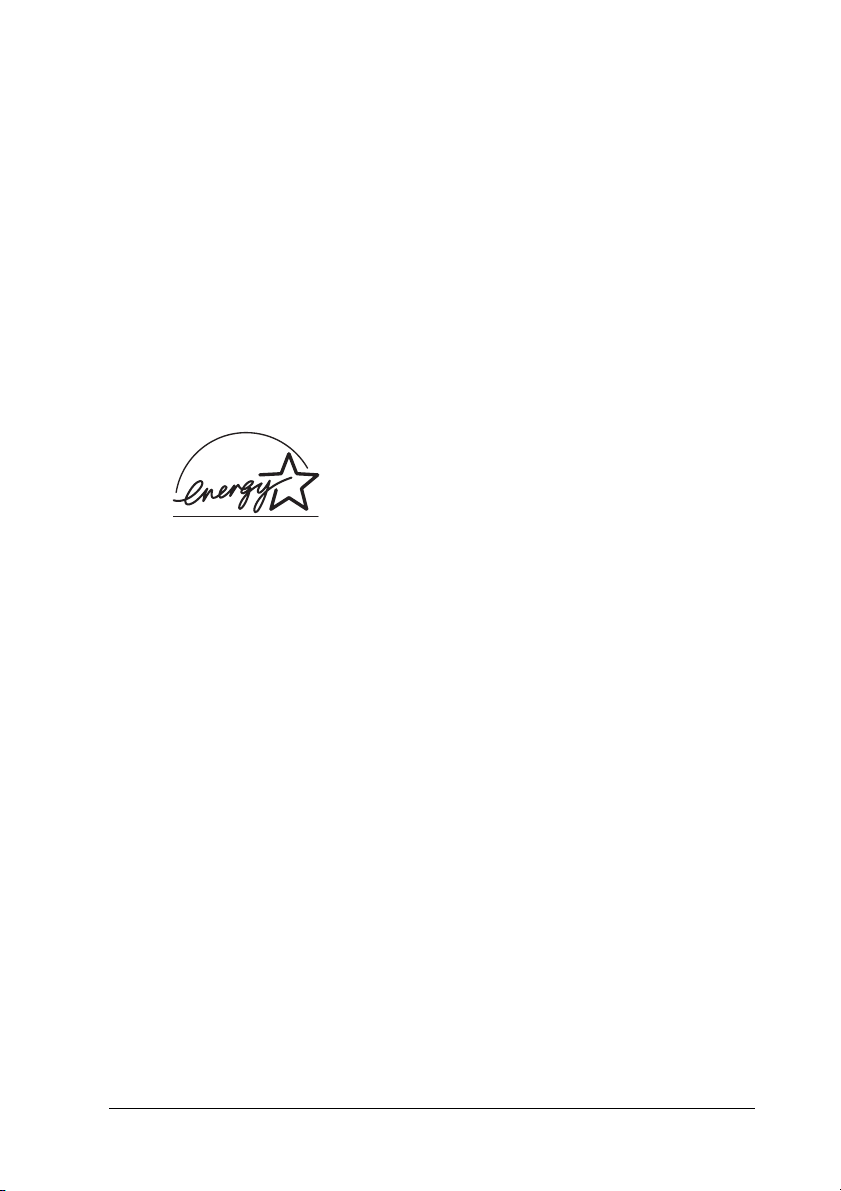
❏ Per sostituire la cartuccia del nastro, è necessario spostare
manualmente la testina di stampa. Se la stampante è stata
utilizzata qualche attimo prima, la testina di stampa potrebbe
risultare calda; attendere che si raffreddi per alcuni minuti
prima di toccarla.
Nota per utenti di lingua tedesca:
Bei Anschluss des Druckers an die Stromversorgung muss
sichergestellt werden, dass die Gebaudeinstallation mit einer 10 Aoder 16 A-Sicherung abgesichert ist.
2
2
2
Conformità ENERGY STAR
L’International ENERGY STAR® Office Equipment Program è un
programma internazionale che promuove il risparmio energetico
tramite l’introduzione di computer e altre apparecchiature per
ufficio orientate all’efficienza dei consumi di energia. Il
programma sostiene lo sviluppo e la distribuzione di prodotti con
funzioni di risparmio energetico efficiente. Tale programma è un
sistema aperto al quale le industrie del settore aderiscono
volontariamente. I prodotti sono apparecchiature da ufficio quali
computer, monitor, stampanti, fax, fotocopiatrici, scanner e
dispositivi multifunzione. I relativi standard e loghi sono
uniformi tra i paesi partecipanti.
®
In qualità di partner
Epson ha determinato che questo
prodotto è conforme alle specifiche
ENERGY STAR
energetico.
ENERGY STAR
®
per il risparmio
2
®
,
2
2
2
2
2
2
2
Avvertenze per la sicurezza 27
2
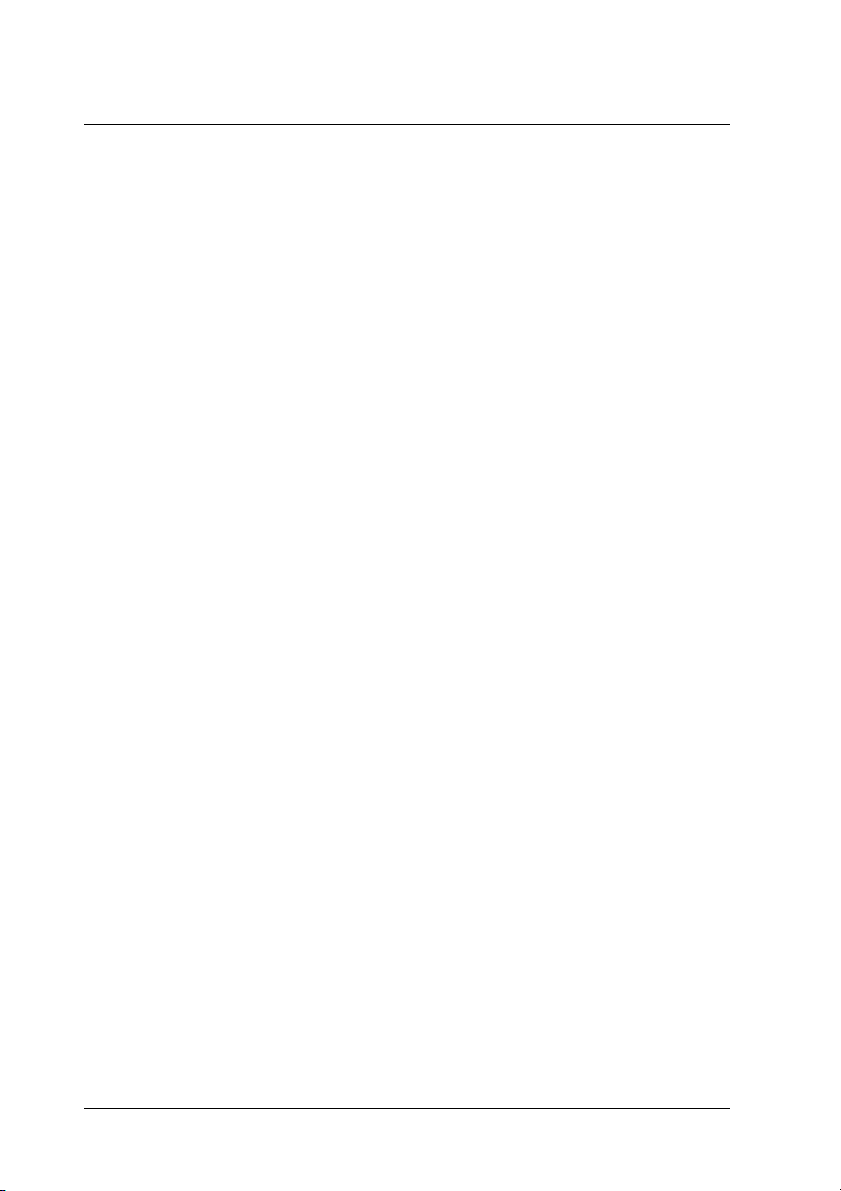
Capitolo 3
Gestione della carta
Caricamento di libretti. . . . . . . . . . . . . . . . . . . . . . . . . . . . . . . . . . . . . 29
Caricamento di fogli singoli . . . . . . . . . . . . . . . . . . . . . . . . . . . . . . . . 30
Regolazione della posizione di inizio modulo. . . . . . . . . . . . . . . . . 32
Regolazione della posizione di avvio stampa . . . . . . . . . . . . . . . . . 34
28 Gestione della carta
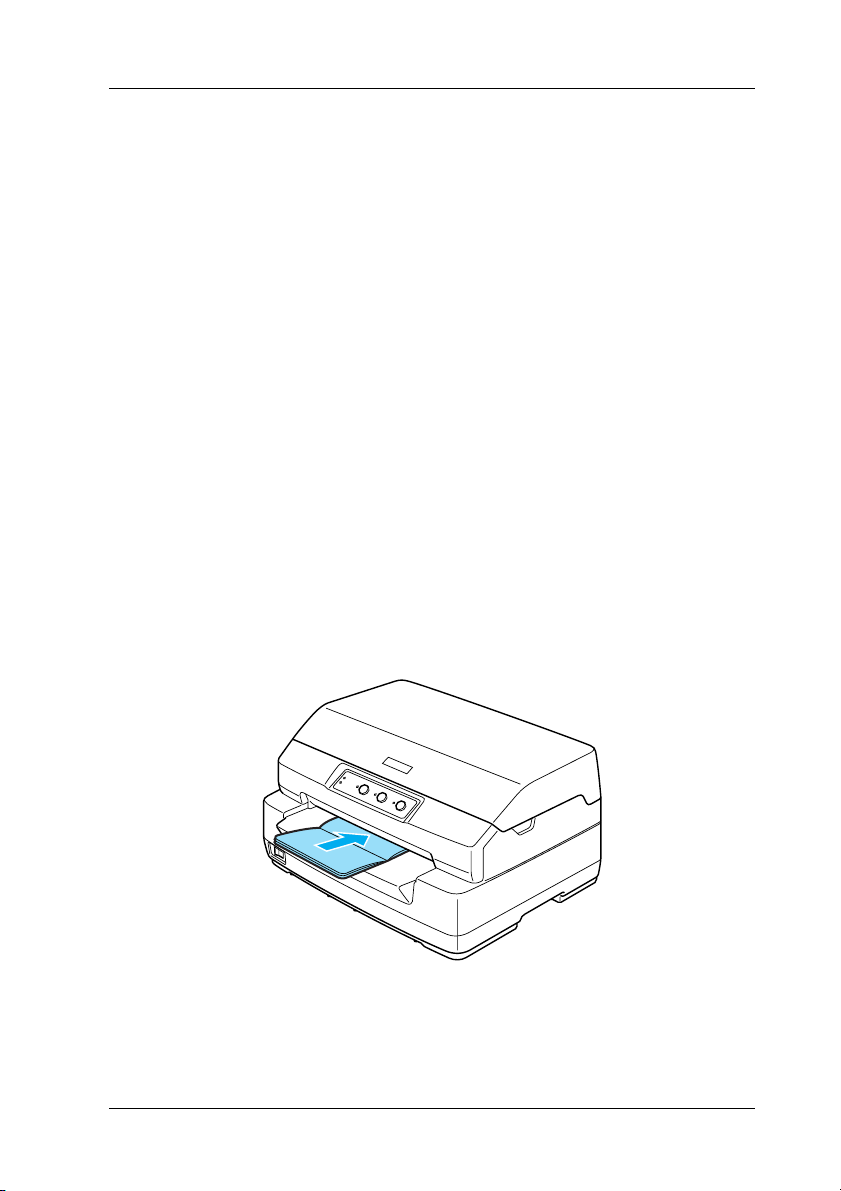
Caricamento di libretti
È possibile caricare dei libretti con piegatura verticale o
orizzontale. Per caricare dei libretti, effettuare i passaggi che
seguono.
1. Accendere la stampante.
2. Aprire il libretto alla pagina da stampare.
3
3
3
Nota:
Assicurarsi di appiattire eventuali parti protuberanti del libretto
piegato fino a 0,6 mm o meno prima di inserirlo nella feritoia
anteriore. Per informazioni sullo spessore dei libretti stampabili,
vedere le specifiche sulla carta incluse nel CD utente.
3. Inserire il libretto con il lato stampabile rivolto verso l’alto
nella feritoia anteriore fino a raggiungere il rullo interno con
la parte superiore del libretto. La stampante carica
automaticamente il libretto alla posizione corretta e il libretto
risulterà pronto per la stampa.
3
3
3
3
3
3
3
3
Gestione della carta 29
3
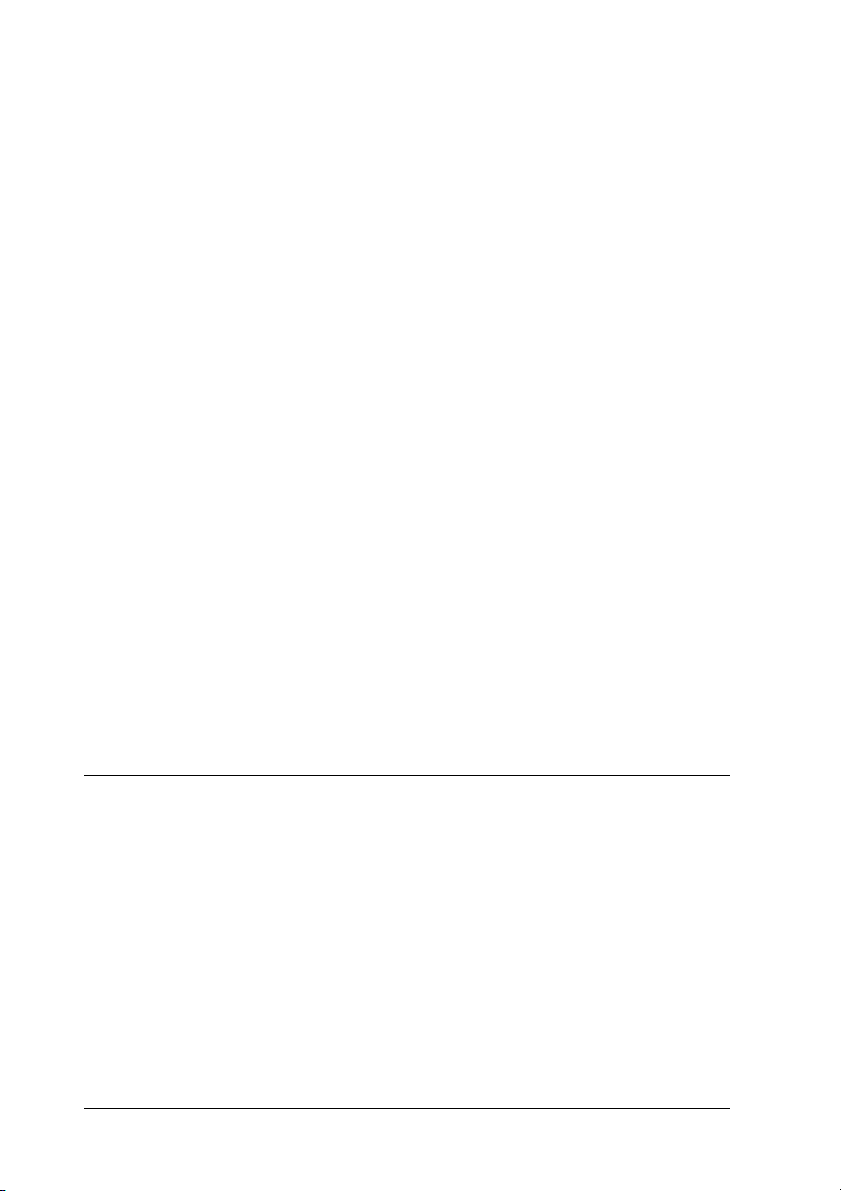
Attenzione:
❏ Quando si utilizza un libretto, impostare la modalità Libretto
c
su On e impostare la modalità Rilegatura sul metodo di
rilegatura libretto nella modalità delle impostazioni di
default.
❏ Utilizzare libretti con fattore di riflessione superiore al 60%.
❏ Non caricare libretti arricciati o con cuciture sporgenti.
❏ Non utilizzare libretti con parti metalliche quali graffe o
punti metallici.
❏ Non utilizzare libretti con parti adesive quali francobolli o
sigilli.
❏ Non utilizzare libretti con pagine di dimensioni inferiori
rispetto alla pagina di copertina.
❏ Non stampare sulla copertina o sul retro di un libretto. La
stampa può essere effettuata soltanto sul libretto aperto.
❏ Prima della stampa, chiudere sempre il coperchio della
stampante. La stampante non effettua la stampa quando il
coperchio è aperto.
Caricamento di fogli singoli
È possibile caricare fogli singoli e moduli multistrato singoli senza
carta carbone fino a 7 strati (un originale e sei copie). Per caricare
fogli singoli, effettuare i passaggi che seguono.
1. Accendere la stampante.
30 Gestione della carta

2. Inserire un foglio singolo con il lato stampabile rivolto verso
l’alto nella feritoia anteriore fino a raggiungere il rullo interno
con la parte superiore della carta. La stampante carica
automaticamente la carta alla posizione corretta e la carta
risulterà pronta per la stampa.
3
3
3
3
3
3
Nota:
❏ Utilizzare carta con fattore di riflessione superiore al 60%.
❏ Non caricare carta incurvata o piegata.
❏ Non eseguire fori nell’area da 25 a 40 mm dal bordo sinistro della carta.
❏ Quando si utilizza carta inferiore a 110 mm, impostare la direzione
di espulsione carta su anteriore. L’impostazione di default è
anteriore. Per informazioni dettagliate, fare riferimento alla Guida
di programmazione.
❏ Quando si stampa un modulo multistrato incollato nella parte
superiore, caricare innanzitutto la parte incollata.
❏ Assicurarsi che i moduli multistrato non superino 0,53 mm (0,021
pollici) di spessore.
❏ Prima della stampa, chiudere sempre il coperchio della stampante.
La stampante non effettua la stampa quando il coperchio è aperto.
Gestione della carta 31
3
3
3
3
3
3

Regolazione della posizione di inizio modulo
La posizione di inizio modulo è la posizione verticale sulla pagina
da cui la stampante inizia a stampare. Se la stampa appare troppo
alta o troppo bassa sulla pagina, è possibile utilizzare questa
funzione per regolare la posizione di inizio modulo.
Per regolare la posizione di inizio modulo, attenersi ai seguenti
passaggi:
Nota:
❏ L’impostazione di default per la posizione di inizio modulo è
riportata di seguito.
PR2: 4,2 mm
ESC/P e IBM PPDS: 8,5 mm
❏ Questa modalità può essere utilizzata anche quando il coperchio
della stampante è aperto.
❏ Se si desidera modificare la posizione di inizio modulo in PR40+,
assicurarsi di impostare la posizione TOF (inizio modulo) per
PR40+ su Off.
❏ La posizione di inizio modulo rimane valida fino a una successiva
modifica, anche in caso di spegnimento della stampante.
❏ L’impostazione del margine superiore di alcune applicazioni
software ha la precedenza sull’impostazione di inizio stampa
effettuata tramite questa funzione. Se necessario, regolare la
posizione di inizio modulo nell’applicazione software in uso.
❏ Prima di utilizzare questa funzione, preparare un foglio formato A4.
32 Gestione della carta

1. Spegnere la stampante.
Attenzione:
Ogni volta che la stampante viene spenta, attendere almeno
c
cinque secondi prima di riaccenderla per evitare di
danneggiarla.
2. Accendere la stampante tenendo premuto il tasto F2.
3. Premere il tasto Offline mentre gli indicatori F1/Eject, Offline
e F2 lampeggiano.
4. Quando si accende l’indicatore Ready, inserire un foglio di
carta A4 nella feritoia anteriore. La stampante stampa una
triplice H maiuscola (HHH) nella posizione corrente di inizio
modulo ed espelle il foglio.
5. Premere il tasto F1/Eject per spostare verso l’alto la posizione
di inizio modulo sulla pagina oppure premere il tasto F2 per
spostare verso il basso tale posizione nella pagina. Ogni volta
che si preme il tasto F1/Eject o F2, la stampante emette un
breve bip sonoro. Premendo tali tasti vengono eseguiti dei
microavanzamenti pari a 0,282 mm (1/90esimo di pollice).
Nota:
La posizione di inizio modulo può essere impostata tra 1 mm e 33,8
mm nel modo PR2 e tra 1 e 33,9 mm nelle modalità ESC/P e IBM
PPDS.
3
3
3
3
3
3
3
3
3
Gestione della carta 33
3
3
3

6. Inserire un foglio A4 nella feritoia anteriore. La stampante
stampa una triplice H maiuscola (HHH) nella posizione
corrente di inizio modulo ed espelle il foglio. È possibile
continuare a regolare la posizione premendo i tasti F1/Eject
e F2 e controllando la posizione inserendo un altro foglio.
7. Al termine della regolazione, spegnere la stampante.
L’impostazione non cambia anche se la stampante viene
spenta.
Regolazione della posizione di avvio stampa
La posizione di avvio stampa è la posizione orizzontale sulla
pagina dove la stampante avvia la stampa. Se la stampa appare
troppo a sinistra o a destra sulla pagina, è possibile utilizzare
questa funzione per regolare la posizione di avvio stampa.
Per regolare la posizione di avvio stampa, attenersi ai seguenti
passaggi:
Nota:
❏ La posizione di avvio stampa rimane valida fino a una successiva
modifica, anche in caso di spegnimento della stampante.
❏ Prima di utilizzare questa funzione, preparare un foglio formato A4.
❏ Prima della stampa, chiudere sempre il coperchio della stampante.
La stampante non effettua la stampa quando il coperchio è aperto.
1. Spegnere la stampante.
Attenzione:
Ogni volta che la stampante viene spenta, attendere almeno
c
cinque secondi prima di riaccenderla per evitare di
danneggiarla.
2. Accendere la stampante tenendo premuto il tasto F2.
34 Gestione della carta

3. Premere il tasto F2 mentre gli indicatori F1/Eject, Offline e F2
lampeggiano.
4. Quando si accende l’indicatore Ready, inserire un foglio di
carta A4 nella feritoia anteriore. La stampante stampa la guida
per regolare la posizione di avvio stampa e i motivi di
posizione.
3
3
5. Premere il tasto F1/Eject per il motivo successivo o il tasto F2
per il motivo precedente per selezionare la posizione di avvio
stampa. Ogni volta che si preme il tasto F1/Eject o F2, la
stampante emette un breve bip sonoro. Gli indicatori
F1/Eject, Offline e F2 mostrano il motivo selezionato.
6. After you select the printing start position, turn off the printer.
The setting does not change even if the printer is turned off.
3
3
3
3
3
3
3
3
Gestione della carta 35
3
3

Capitolo 4
Software della stampante
Informazioni sul software della stampante . . . . . . . . . . . . . . . . . . . 37
Uso del driver della stampante con Windows Me e 98 . . . . . . . . . 38
Accesso al driver della stampante dalle applicazioni
Windows . . . . . . . . . . . . . . . . . . . . . . . . . . . . . . . . . . . . . . . . . 39
Accesso al driver della stampante dal menu Start . . . . . . . . . 41
Modifica delle impostazioni del driver della stampante. . . . 42
Uso del driver della stampante con Windows XP, 2000 e
Windows NT 4.0 . . . . . . . . . . . . . . . . . . . . . . . . . . . . . . . . . . . . . . . 43
Accesso al driver della stampante dalle applicazioni
Windows . . . . . . . . . . . . . . . . . . . . . . . . . . . . . . . . . . . . . . . . . 44
Accesso al driver della stampante dal menu Start . . . . . . . . . 46
Modifica delle impostazioni del driver della stampante. . . . 49
Panoramica sulle impostazioni del driver della stampante. . . . . . 50
Uso di EPSON Status Monitor 3. . . . . . . . . . . . . . . . . . . . . . . . . . . . . 52
Impostazione di EPSON Status Monitor 3 . . . . . . . . . . . . . . . 53
Accesso a EPSON Status Monitor 3 . . . . . . . . . . . . . . . . . . . . . 55
Configurazione della stampante in rete . . . . . . . . . . . . . . . . . . . . . . 56
Condivisione della stampante. . . . . . . . . . . . . . . . . . . . . . . . . . 56
Configurazione della stampante come stampante
condivisa . . . . . . . . . . . . . . . . . . . . . . . . . . . . . . . . . . . . . . . . . 57
Impostazione per i client . . . . . . . . . . . . . . . . . . . . . . . . . . . . . . 62
Installazione del driver della stampante dal CD . . . . . . . . . . 70
Annullamento della stampa . . . . . . . . . . . . . . . . . . . . . . . . . . . . . . . . 71
Disinstallazione del software della stampante. . . . . . . . . . . . . . . . . 72
Disinstallazione del driver della stampante e di
EPSON Status Monitor 3 . . . . . . . . . . . . . . . . . . . . . . . . . . . . 72
36 Software della stampante

Informazioni sul software della stampante
Il software Epson comprende il software del driver della
stampante ed EPSON Status Monitor 3.
Il driver della stampante è un software che consente al computer
di controllare la stampante. È necessario installare il driver della
stampante in modo che le applicazioni software Windows
possano sfruttare appieno le funzionalità della stampante.
4
4
4
EPSON Status Monitor 3 è un programma che consente di
monitorare lo stato della stampante, avvisare l’utente in caso di
errori e fornire suggerimenti per la risoluzione dei problemi.
EPSON Status Monitor 3 viene automaticamente installato
all’installazione del driver della stampante.
Nota:
❏ Prima di procedere, assicurarsi che il driver della stampante sia stato
installato sul computer come descritto in “Installazione del software
della stampante” a pagina 13.
❏ Assicurarsi che l’impostazione del software sia ESC/P. Il software
del driver della stampante ed EPSON Status Monitor 3 funzionano
soltanto nella modalità ESC/P.
4
4
4
4
4
4
4
4
Software della stampante 37
4

Uso del driver della stampante con Windows Me e 98
È possibile accedere al driver della stampante dalla maggior parte
delle applicazioni Windows oppure dal menu Start di Windows.
❏ Quando si accede al driver della stampante da
un’applicazione Windows, le impostazioni effettuate sono
valide solo per l’applicazione attiva. Per ulteriori
informazioni, vedere “Accesso al driver della stampante dalle
applicazioni Windows” a pagina 39.
❏ Quando si accede al driver della stampante dal menu Start, le
impostazioni del driver della stampante effettuate sono
valide per tutte le applicazioni. Per ulteriori informazioni,
vedere “Accesso al driver della stampante dal menu Start” a
pagina 41.
Per controllare e modificare le impostazioni del driver della
stampante, vedere “Modifica delle impostazioni del driver della
stampante” a pagina 42.
Nota:
❏ Il driver della stampante è studiato per la PLQ-20 ma risulta
compatibile e può essere installato per la PLQ-20M.
❏ Poiché non tutte le applicazioni Windows ridefiniscono le
impostazioni effettuate con il driver della stampante, è necessario
verificare che le impostazioni del driver corrispondano alle specifiche
esigenze.
38 Software della stampante

Accesso al driver della stampante dalle applicazioni Windows
Per accedere al driver della stampante da un’applicazione
Windows, attenersi ai seguenti passaggi:
1. Scegliere Imposta stampante o Stampa dal menu File
dell’applicazione software. Nella finestra di dialogo Stampa
o Imposta stampante visualizzata, assicurarsi che la
stampante in uso sia selezionata nell’elenco a discesa Nome.
4
4
4
4
4
4
4
Software della stampante 39
4
4
4
4
4

2. Fare clic su Stampante, Imposta, Proprietà o Opzioni.
(Potrebbe essere necessario fare clic su una combinazione di
questi pulsanti.) Appare la finestra di dialogo Proprietà nella
quale sono presenti i menu Foglio, Grafica e Opzioni
periferica. Tali menu contengono le impostazioni del driver
della stampante.
3. Per visualizzare un menu, fare clic sulla scheda
corrispondente nella parte superiore della finestra. Per
informazioni sulla modifica delle impostazioni, vedere
“Modifica delle impostazioni del driver della stampante” a
pagina 42.
40 Software della stampante

Accesso al driver della stampante dal menu Start
Per accedere al driver della stampante dal menu Start, attenersi
ai seguenti passaggi:
1. Fare clic sul pulsante Start, quindi scegliere Impostazioni.
2. Fare clic su Stampanti.
4
4
4
3. Fare clic con il pulsante destro del mouse sull’icona della
stampante, quindi scegliere Proprietà. Lo schermo visualizza
la finestra Proprietà, nella quale sono presenti i menu Foglio,
Grafica, Opzioni periferica e Utility. Tali menu contengono le
impostazioni del driver della stampante.
4. Per visualizzare un menu, fare clic sulla scheda
corrispondente nella parte superiore della finestra. Per
informazioni sulla modifica delle impostazioni, vedere
“Modifica delle impostazioni del driver della stampante” a
pagina 42.
4
4
4
4
4
4
4
4
Software della stampante 41
4

Modifica delle impostazioni del driver della stampante
Il driver della stampante dispone di quattro menu: Carta, Grafica,
Opzioni periferica e Utility. Per una panoramica sulle
impostazioni disponibili, vedere “Panoramica sulle impostazioni
del driver della stampante” a pagina 50. È inoltre possibile
visualizzare la guida in linea facendo clic con il pulsante destro
del mouse su un’opzione del driver e scegliendo Guida rapida.
Una volta terminato di effettuare le impostazioni del driver, fare
clic su OK per applicare le impostazioni oppure fare clic su
Ripristina per riportare le impostazioni ai valori di default.
Dopo aver controllato le impostazioni del driver ed aver
effettuato eventuali modifiche, si è pronti per stampare.
42 Software della stampante

Uso del driver della stampante con Windows XP, 2000 e Windows NT 4.0
4
È possibile accedere al driver della stampante dalla maggior parte
delle applicazioni Windows oppure dal menu Start di Windows.
❏ Quando si accede al driver della stampante da
un’applicazione Windows, le impostazioni effettuate sono
valide solo per l’applicazione attiva. Per ulteriori
informazioni, vedere “Accesso al driver della stampante dalle
applicazioni Windows” a pagina 44.
❏ Quando si accede al driver della stampante dal menu Start, le
impostazioni del driver della stampante effettuate sono
valide per tutte le applicazioni. Per ulteriori informazioni,
vedere “Accesso al driver della stampante dal menu Start” a
pagina 46.
Per controllare e modificare le impostazioni del driver della
stampante, vedere “Modifica delle impostazioni del driver della
stampante” a pagina 49.
Nota:
❏ Il driver della stampante è studiato per la PLQ-20 ma risulta
compatibile e può essere installato per la PLQ-20M.
❏ Poiché non tutte le applicazioni Windows ridefiniscono le
impostazioni effettuate con il driver della stampante, è necessario
verificare che le impostazioni del driver corrispondano alle specifiche
esigenze.
4
4
4
4
4
4
4
4
4
Software della stampante 43
4
4

Accesso al driver della stampante dalle applicazioni Windows
Per accedere al driver della stampante da un’applicazione
Windows, attenersi ai seguenti passaggi:
Nota:
Gli esempi nella sezione che segue sono relativi al sistema operativo
Windows 2000. Tali esempi possono variare leggermente rispetto a
quanto effettivamente visualizzato sullo schermo; tuttavia, le istruzioni
rimangono valide.
1. Scegliere Imposta stampante o Stampa dal menu File
dell’applicazione software. Nella finestra di dialogo Stampa
o Imposta stampante visualizzata, assicurarsi che la
stampante in uso sia selezionata nell’elenco a discesa Nome.
44 Software della stampante

2. Fare clic su Stampante, Imposta, Proprietà o Opzioni.
(Potrebbe essere necessario fare clic su una combinazione di
questi pulsanti.) Viene visualizzata la finestra Proprietà
documento con i menu Layout e Carta/Qualità. Tali menu
contengono le impostazioni del driver della stampante.
4
4
4
4
4
4
4
Software della stampante 45
4
4
4
4
4

3. Per visualizzare un menu, fare clic sulla scheda
corrispondente nella parte superiore della finestra. Per
modificare le impostazioni, vedere “Modifica delle
impostazioni del driver della stampante” a pagina 49.
Accesso al driver della stampante dal menu Start
Per accedere al driver della stampante dal menu Start, attenersi
ai seguenti passaggi:
Nota:
Gli esempi illustrati della procedura che segue sono relativi al sistema
operativo Windows 2000. Tali esempi possono variare leggermente
rispetto a quanto effettivamente visualizzato sullo schermo; tuttavia, le
istruzioni rimangono valide.
1. Fare clic sul pulsante Start, quindi scegliere Impostazioni.
2. Fare clic su Stampanti.
46 Software della stampante

3. Fare clic con il pulsante destro del mouse sull’icona della
stampante e quindi scegliere Preferenze stampa (in
Windows XP o 2000), Impostazioni documento (in
Windows NT 4.0). Viene visualizzata la finestra delle
preferenze di stampa, nella quale vi sono i menu Layout e
Carta/Qualità. Tali menu contengono le impostazioni del
driver della stampante.
4
4
4
4
4
4
4
Software della stampante 47
4
4
4
4
4

Quando si sceglie Proprietà dal menu visualizzato facendo
clic con il pulsante destro del mouse sull’icona della
stampante, viene visualizzata la finestra del software della
stampante, nella quale sono inclusi utilizzati per effettuare le
impostazioni del driver della stampante.
4. Per visualizzare un menu, fare clic sulla scheda
corrispondente nella parte superiore della finestra. Per
informazioni sulla modifica delle impostazioni, vedere
“Panoramica sulle impostazioni del driver della stampante”
a pagina 50.
48 Software della stampante

Modifica delle impostazioni del driver della stampante
Il driver della stampante dispone di due menu nei quali è
possibile modificare le impostazioni: Layout e Carta/Qualità. È
inoltre possibile modificare le impostazioni nel menu Utility del
software della stampante. Per una panoramica sulle impostazioni
disponibili, vedere “Panoramica sulle impostazioni del driver
della stampante” a pagina 50. È inoltre possibile visualizzare la
guida in linea facendo clic con il pulsante destro del mouse su
un’opzione del driver e scegliendo Guida rapida.
Dopo aver terminato di effettuare le impostazioni del driver, fare
clic su OK per applicarle oppure fare clic su Annulla per annullare
le modifiche.
Dopo aver controllato le impostazioni del driver ed aver
effettuato eventuali modifiche, si è pronti per stampare.
4
4
4
4
4
4
4
Software della stampante 49
4
4
4
4
4

Panoramica sulle impostazioni del driver della stampante
Nelle seguenti tabelle sono riportate le impostazioni del driver
della stampante nei sistemi operativi Windows. Non tutte le
impostazioni sono disponibili in tutte le versioni di Windows.
Impostazioni della stampante
Impostazioni Descrizioni
Formato carta Selezionare il formato della carta da usare. Se non è
Orientamento Selezionare Verticale o Orizzontale.
Origine carta Selezionare il metodo di alimentazione da usare.
Risoluzione Selezionare la risoluzione di stampa da usare. A una
Retinatura È possibile lasciare questa opzione su Fine, ossia
Controllo
intensità
Qualità di
stampa
visualizzato il formato carta appropriato, utilizzare la
barra di scorrimento per individuarlo nell’elenco.
risoluzione maggiore corrisponderà una stampa con
maggiori dett agli; tuttavia, l’aumento della risoluzione
rallenta il processo di stampa.
l’impostazione di default, oppure selezionare un altro
motivo di retinatura in base al tipo di stampa
desiderato.
Spostare il dispositivo di scorrimento per rendere la
stampa più chiara o più scura.
Selezionare un’opzione per la qualità di stampa dalla
casella di riepilogo Qualità di stampa.
Se si attiva Alta velocità, si entrerà in modalità di
stampa bidirezionale e la velocità di stampa
aumenterà. Disattivando Alta velocità, la stampante
tornerà alla modalità di stampa unidirezionale. La
velocità di stampa diminuirà ma la precisione della
stampa risulterà migliorata. La stampa con le
impostazioni di default utilizza le impostazioni
memorizzate nella stampante.
50 Software della stampante

Impostazioni Descrizioni
EPSON Status
Monitor 3
Preferenze di
controllo
Foglio/Output Controllare le impostazioni di Formato, Orientamento
Mezzitoni Fare clic su questo pulsante per impostare la
Mezzetinte Selezionare il tipo di mezzetinte da utilizzare per la
Supporto font
stampante
Facendo clic su questo pulsante è possibile accedere
a EPSON Status Monitor 3. Per controllare la
stampante, assicurarsi che la casella di controllo
Controlla stato di stampa sia selezionata.
Fare clic su questo pulsante per aprire la finestra di
dialogo Preferenze di controllo, nella quale è possibile
effettuare le impostazioni per EPSON Status Monitor 3.
e Alimentazione effettuate nel menu Impostazione
pagina e, se necessario, modificarle. Selezionare
l’impostazione e quindi scegliere un’opzione dalla
casella di riepilogo Cambia impostazione.
luminosità e il contrasto, immettere la gamma RGB o
effettuare altre impostazioni. Viene visualizzata la
finestra di dialogo Regolazione colori mezzitoni. Per
informazioni dettagliate, fare clic sul pulsante ? in
questa finestra di dialogo.
stampa di immagini grafiche. Affinché la stampante
determini la qualità migliore di mezzetinte, utilizzare
Selezione automatica.
Selezionare un grupp o di tabella caratteri da utilizza re.
È possibile selezionare uno di tre gruppi di tabella
caratteri: Standard, Espansa e Nessuna (stampa Bit
Image).
Quando si seleziona Standard o Espansa, la
stampante utilizza i font della periferica. Espansa
include più font rispetto a Standard.
Quando si seleziona Nessuna, la stampante utilizza
immagini bitmap al posto dei font della periferica.
Per informazioni dettagliate sui font inclusi in ciascuna
tabella, vedere “Specifiche elettroniche” a pagina
190.
4
4
4
4
4
4
4
4
4
4
4
Software della stampante 51
4

Impostazioni di controllo
Impostazioni Descrizioni
EPSON Status
Monitor 3
Preferenze di
controllo
Facendo clic su questo pulsante è possibile accedere
a EPSON Status Monitor 3. Per controllare la
stampante, assicurarsi che la casella di controllo
Controlla stato di stampa sia selezionata.
Fare clic su questo pulsante per aprire la finestra di
dialogo Preferenze di controllo, nella quale è possibile
effettuare le impostazioni per EPSON Status Monitor 3.
Per ulteriori informazioni, vedere “Impostazione di
EPSON Status Monitor 3” a pagina 53.
Uso di EPSON Status Monitor 3
EPSON Status Monitor 3 è disponibile per Windows XP, Me, 98,
2000 e Windows NT 4.0. Tale utility controlla lo stato della
stampante, avvisa l’utente quando si verificano errori e fornisce
istruzioni per la risoluzione di problemi in caso di necessità.
EPSON Status Monitor 3 è disponibile solo quando:
❏ La stampante è collegata direttamente al computer host
tramite la porta parallela [LPT1].
❏ Il sistema è configurato per supportare la comunicazione
bidirezionale.
EPSON Status Monitor 3 viene installato quando si installa il
driver della stampante come descritto in “Installazione del
software della stampante” a pagina 13.
Nota:
Se si installa il driver utilizzando il metodo “Point and Print” (Punta e
stampa), EPSON Status Monitor 3 potrebbe non funzionare in modo
appropriato. Se si desidera utilizzare EPSON Status Monitor 3,
installare nuovamente il driver come descritto in “Installazione del
software della stampante” a pagina 13.
52 Software della stampante

Prima di utilizzare EPSON Status Monitor 3, leggere il file
LEGGIMI contenuto nel CD utente. Tale file contiene le
informazioni più recenti sull’utility.
4
Impostazione di EPSON Status Monitor 3
Per impostare l’utility EPSON Status Monitor 3, attenersi ai
seguenti passaggi:
1. Aprire il menu Utility come descritto in “Uso del driver della
stampante con Windows Me e 98” a pagina 38 o in “Uso del
driver della stampante con Windows XP, 2000 e Windows NT
4.0” a pagina 43.
2. Fare clic sul pulsante Preferenze di controllo. Apparirà la
finestra di dialogo Preferenze di controllo.
4
4
4
4
4
4
4
4
Software della stampante 53
4
4
4

3. Sono disponibili le seguenti impostazioni:
Seleziona notifica Visualizza le caselle di controllo per la notifica
Seleziona icona di
collegamento
Ricevi notifica
degli errori per
stampanti
condivise
Consenti controllo
delle stampanti
condivise
degli errori e il relativo stato attivo o inattivo.
Deselezionare questa casella di controllo per
visualizzare la notifica di errore selezionata.
L’icona selezionata viene visualizzata nella
barra delle applicazioni sullo schermo del
computer. L’esempio dell’impostazione viene
mostrato nella finestra a destra. Facendo clic
sull’icona di collegamento, è possibile
accedere facilmente alla finestra di dialogo
Preferenze di controllo.
Quando questa casella di controllo viene
selezionata, è possibile ricevere una notifica di
errore da una stampante condivisa.
Se è selezionata questa casella di controllo,
sarà possibile controllare una stampante
condivisa da altri PC.
Nota:
Fare clic sul pulsante Default per ripristinare tutte le impostazioni
ai valori di default.
54 Software della stampante

Accesso a EPSON Status Monitor 3
Per accedere a EPSON Status Monitor 3, effettuare una delle
seguenti procedure:
❏ Fare doppio clic sull’icona di collegamento a forma di
stampante sulla barra delle applicazioni. Per aggiungere
un’icona di collegamento alla barra delle applicazioni, andare
al menu Utility e seguire le istruzioni.
❏ Aprire il menu Utility, quindi fare clic sull’icona EPSON
Status Monitor 3. Per informazioni su come accedere al menu
Utility, vedere “Uso del driver della stampante con Windows
Me e 98” a pagina 38 o “Uso del driver della stampante con
Windows XP, 2000 e Windows NT 4.0” a pagina 43.
Quando si accede a EPSON Status Monitor 3 come descritto sopra,
viene visualizzata la seguente finestra relativa allo stato della
stampante.
4
4
4
4
4
4
4
4
Nella finestra sono visualizzate le informazioni sullo stato della
stampante.
Software della stampante 55
4
4
4
4

Configurazione della stampante in rete
Condivisione della stampante
In questa sezione viene descritta la modalità di condivisione della
stampante su una rete Windows standard.
I computer su una rete possono condividere una stampante che
risulta direttamente collegata a uno di essi. Il computer che risulta
direttamente collegato alla stampante viene designato come
server di stampa e gli altri computer della rete sono i client che
necessitano di autorizzazione per la condivisione della stampante
con il server di stampa. I client condividono la stampante tramite
il server di stampa.
In base alle versioni del sistema operativo Windows e ai diritti di
accesso sulla rete, effettuare le impostazioni appropriate per il
server e i client della stampante.
Impostazione del server della stampante
❏ Per Windows Me o 98, vedere “Con Windows Me o 98” in
“Configurazione della stampante come stampante condivisa”
a pagina 57.
❏ Per Windows XP, 2000 o Windows NT 4.0, vedere “Con
Windows XP, 2000 o Windows NT 4.0” in “Configurazione
della stampante come stampante condivisa” a pagina 59.
Impostazione dei client
❏ Per Windows Me o 98, vedere “Con Windows Me o 98” in
“Impostazione per i client” a pagina 62.
❏ Per Windows XP o 2000, vedere “Con Windows XP o 2000”
in “Impostazione per i client” a pagina 65.
❏ Per Windows NT 4.0, vedere “Con Windows NT 4.0” in
“Impostazione per i client” a pagina 68.
56 Software della stampante

Nota:
❏ Quando si condivide la stampante, assicurarsi di impostare EPSON
Status Monitor 3 in modo che la stampante condivisa possa essere
monitorata sul server della stampante. Vedere “Impostazione di
EPSON Status Monitor 3” a pagina 53.
❏ Per gli utenti di stampante condivisa Windows in ambiente
Windows Me o 98, sul server, fare doppio clic sull’icona Rete nel
Pannello di controllo e assicurarsi che sia installato il componente
“Condivisione file e stampanti per reti Microsoft”. Quindi, sul
server e sui client, assicurarsi che sia installato il “Protocollo
compatibile IPX/SPX” o il “Protocollo TCP/IP”.
❏ Il server e i client della stampante devono essere impostati nello
stesso ambiente di rete e devono già essere parte della stessa gestione
di rete.
❏ Le schermate riportate nelle pagine che seguono possono risultare
diverse a seconda della versione del sistema operativo Windows.
4
4
4
4
4
4
Configurazione della stampante come stampante condivisa
Con Windows Me o 98
Quando il sistema operativo del server della stampante è
Windows Me o 98, effettuare i passaggi che seguono per
impostare il server.
1. Fare clic su Start, scegliere Impostazioni, quindi fare clic su
Pannello di controllo.
2. Fare doppio clic sull’icona Rete.
3. Fare clic su Condivisione di file e stampanti nel menu
Configurazione.
Software della stampante 57
4
4
4
4
4
4

4. Selezionare la casella di controllo Attiva la condivisione
delle stampanti locali e fare clic su OK.
5. Fare clic su OK per confermare le impostazioni.
Nota:
❏ Quando viene visualizzato “Inserire il disco”, inserire il CD di
Windows Me o 98 nel computer. Fare clic su OK e quindi
seguire le istruzioni visualizzate sullo schermo.
❏ Quando viene richiesto di riavviare il computer, riavviare il
computer e continuare le impostazioni.
6. Fare doppio clic sull’icona Stampanti nel Pannello di
controllo.
7. Fare clic con il pulsante destro del mouse sull’icona della
stampante e scegliere Condivisione dal menu di scelta rapida
visualizzato.
8. Selezionare Condividi con nome, digitare il nome nella
casella Nome condivisione e quindi fare clic su OK. Digitare
un commento e la password, se richiesto.
58 Software della stampante

Nota:
❏ Non utilizzare spazi o trattini per il nome della condivisione,
per evitare il verificarsi di un errore.
❏ Quando si condivide la stampante, assicurarsi di impostare
EPSON Status Monitor 3 in modo che la stampante condivisa
possa essere monitorata sul server della stampante. Vedere
“Impostazione di EPSON Status Monitor 3” a pagina 53.
È necessario impostare i computer client in modo che possano
utilizzare la stampante su una rete. Per informazioni dettagliate,
vedere le pagine che seguono.
❏ “Con Windows Me o 98” in “Impostazione per i client” a
pagina 62
❏ “Con Windows XP o 2000” in “Impostazione per i client” a
pagina 65
❏ “Con Windows NT 4.0” in “Impostazione per i client” a
pagina 68
Con Windows XP, 2000 o Windows NT 4.0
4
4
4
4
4
4
4
Quando il sistema operativo del server della stampante è
Windows XP, 2000 o Windows NT 4.0, effettuare i passaggi che
seguono per impostare il server.
Nota:
È necessario accedere a Windows XP, 2000 o Windows NT 4.0 come
amministratori del sistema locale.
1. Per un server della stampante Windows 2000 o Windows NT
4.0, fare clic su Start, scegliere Impostazioni, quindi fare clic
su Stampanti.
Per un server della stampante Windows XP, fare clic su Start
e scegliere Stampanti e fax. In Windows XP Home edition,
scegliere innanzitutto Pannello di controllo, quindi fare clic
su Stampanti e fax.
Software della stampante 59
4
4
4
4
4

2. Fare clic con il pulsante destro del mouse sull’icona della
stampante e scegliere Condivisione dal menu di scelta rapida
visualizzato.
In Windows XP, se appare il seguente menu, fare clic su
Installazione guidata rete o su Se si è consapevoli delle
implicazioni sulla sicurezza ma si desidera condividere le
stampanti senza eseguire la procedura guidata, fare
clic qui.
In entrambi i casi, seguire le istruzioni visualizzate sullo
schermo.
3. Per un server della stampante Windows 2000 o Windows NT
4.0, selezionare Condivisa (per Windows 2000) o Condividi
con nome (per Windows NT 4.0), quindi digitare il nome
nella casella Nome condivisione e fare clic su OK.
60 Software della stampante

Per un server della stampante Windows XP, selezionare
Condividi la stampante, quindi digitare il nome nella
casella Nome condivisione e fare clic su OK.
Nota:
Non utilizzare spazi o trattini per il nome della condivisione, per
evitare il verificarsi di un errore.
4
4
4
4
4
È necessario impostare i computer client in modo che possano
utilizzare la stampante su una rete. Per informazioni dettagliate,
vedere le pagine seguenti:
❏ “Con Windows Me o 98” in “Impostazione per i client” a
pagina 62
❏ “Con Windows XP o 2000” in “Impostazione per i client” a
pagina 65
❏ “Con Windows NT 4.0” in “Impostazione per i client” a
pagina 68
4
4
4
4
4
4
4
Software della stampante 61

Impostazione per i client
In questa sezione viene descritta la modalità di installazione del
driver della stampante accedendo alla stampante condivisa su
una rete.
Nota:
❏ Per condividere la stampante su una rete Windows, è necessario
impostare il server della stampante. Per informazioni dettagliate,
vedere “Configurazione della stampante come stampante condivisa”
a pagina 57 (Windows Me o 98) o “Con Windows XP, 2000 o
Windows NT 4.0” a pagina 59 (Windows XP, 2000 o Windows NT
4.0).
❏ In questa sezione viene descritta la modalità di accesso alla
stampante condivisa in un ambiente di rete standard utilizzando il
server (gruppo di lavoro Microsoft). Se non si riesce ad accedere alla
stampante condivisa a causa dell’ambiente di rete, contattare
l’amministratore di sistema per assistenza.
❏ In questa sezione viene descritta la modalità di installazione del
driver della stampante accedendo alla stampante condivisa dalla
cartella Stampanti. È inoltre possibile accedere alla stampante
condivisa da Risorse di rete o Rete nel desktop di Windows.
❏ Quando si desidera utilizzare EPSON Status Monitor 3 sui client,
è necessario installare sia il driver della stampante che EPSON
Status Monitor 3 su ciascun client dal CD.
Con Windows Me o 98
Per impostare i client Windows Me o 98, effettuare i passaggi che
seguono.
1. Fare clic su Start, scegliere Impostazioni e fare clic su
Stampanti.
2. Fare doppio clic sull’icona Aggiungi stampante, quindi fare
clic su Avanti.
62 Software della stampante

3. Selezionare Stampante di rete, quindi fare clic su Avanti.
4. Fare clic su Sfoglia per visualizzare la finestra di dialogo
Ricerca la stampante.
Nota:
È inoltre possibile digitare \\(nome del computer connesso
localmente alla stampante condivisa)\(nome della stampante
condivisa) nel percorso di rete o nel nome della coda di stampa.
5. Fare clic sul computer o sul server connesso alla stampante
condivisa e sul nome della stampante condivisa. Quindi, fare
clic su OK.
4
4
4
4
4
4
4
4
Nota:
Il nome della stampante condivisa può venire modificato dal
computer o dal server connesso alla stampante condivisa. Per
assicurarsi del nome della stampante condivisa, contattare
l’amministratore della rete.
6. Fare clic su Avanti.
Software della stampante 63
4
4
4
4

Nota:
❏ Se il driver della stampante è già stato installato nel client, è
necessario selezionare il nuovo driver della stampante o il driver
della stampante corrente. Quando viene richiesto di selezionare
il driver della stampante, selezionarlo in base al messaggio
visualizzato.
❏ Se il sistema operativo del server della stampante è Windows
Me o 98, andare al passaggio successivo.
❏ Se il sistema operativo del server della stampante non è
Windows Me o 98, andare a “Installazione del driver della
stampante dal CD” a pagina 70.
7. Verificare il nome della stampante condivisa e selezionare se
utilizzare o meno la stampante come stampante predefinita.
Fare clic su OK e quindi seguire le istruzioni visualizzate sullo
schermo.
Nota:
È possibile cambiare il nome della stampante condivisa in modo che
appaia soltanto sul computer client.
64 Software della stampante

Con Windows XP o 2000
Per impostare i client Windows XP o 2000, effettuare i passaggi
che seguono.
È possibile installare il driver della stampante della stampante
condivisa se si dispone di diritti di accesso Power Users o più
elevati anche se non si è Amministratori.
1. Per client Windows 2000, fare clic su Start, scegliere
Impostazioni e fare clic su Stampanti.
Per client Windows XP, fare clic su Start e scegliere
Stampanti e fax. In Windows XP Home edition, scegliere
innanzitutto Pannello di controllo, quindi fare clic su
Stampanti e fax.
2. Per Windows 2000, fare doppio clic sull’icona Aggiungi
stampante, quindi fare clic su Avanti.
Per Windows XP, fare clic su Aggiungi stampante nel menu
Operazioni stampante.
4
4
4
4
4
4
4
4
3. Selezionare Stampante di rete (per Windows 2000) o
Stampante di rete o stampante collegata a un altro
computer (per Windows XP), quindi fare clic su Avanti.
Software della stampante 65
4
4
4
4

4. Per Windows 2000, selezionare Digitare il nome della
stampante o scegliere Avanti per cercarne una nella
rete e digitare il nome della stampante condivisa, quindi fare
clic su Avanti.
Nota:
❏ È inoltre possibile digitare \\(nome del computer connesso
localmente alla stampante condivisa)\(nome della stampante
condivisa) nel percorso di rete o nel nome della coda di stampa.
❏ Non è strettamente necessario digitare il nome della stampante
condivisa.
Per Windows XP, selezionare Cerca una stampante.
66 Software della stampante

5. Fare clic sull’icona del computer o del server connesso alla
stampante condivisa e sul nome della stampante condivisa.
Quindi, fare clic su Avanti.
Nota:
❏ Il nome della stampante condivisa può venire modificato dal
computer o dal server connesso alla stampante condivisa. Per
assicurarsi del nome della stampante condivisa, contattare
l’amministratore della rete.
❏ Se il driver della stampante è già stato installato nel client, è
necessario selezionare il nuovo driver della stampante o il driver
della stampante corrente. Quando viene richiesto di selezionare
il driver della stampante, selezionarlo in base al messaggio
visualizzato.
❏ Se il sistema operativo del server della stampante è Windows
XP o 2000, andare al passaggio successivo.
❏ Se il sistema operativo del server della stampante non è
Windows XP o 2000 o è Windows Me o 98, andare a
“Installazione del driver della stampante dal CD” a pagina 70.
4
4
4
4
4
4
4
4
4
4
4
6. Per Windows 2000, selezionare se utilizzare o meno la
stampante come stampante predefinita, quindi fare clic su
OK.
Software della stampante 67
4

7. Verificare le impostazioni, quindi fare clic su Fine.
.
Con Windows NT 4.0
Per impostare i client Windows NT 4.0, effettuare i passaggi che
seguono.
È possibile installare il driver della stampante della stampante
condivisa se si dispone di diritti di accesso Power Users o più
elevati anche se non si è Amministratori.
1. Fare clic su Start, scegliere Impostazioni e fare clic su
Stampanti.
2. Fare doppio clic sull’icona Aggiungi stampante.
3. Selezionare Server della stampante di rete, quindi fare clic
su Avanti.
68 Software della stampante

4. Fare clic sull’icona del computer o del server connesso alla
stampante condivisa e sul nome della stampante condivisa.
Quindi, fare clic su OK.
4
4
4
4
4
Nota:
❏ È inoltre possibile digitare \\(nome del computer connesso
localmente alla stampante condivisa)\(nome della stampante
condivisa) nel percorso di rete o nel nome della coda di stampa.
❏ Il nome della stampante condivisa può venire modificato dal
computer o dal server connesso alla stampante condivisa. Per
assicurarsi del nome della stampante condivisa, contattare
l’amministratore della rete.
❏ Se il driver della stampante è già stato installato nel client, è
necessario selezionare il nuovo driver della stampante o il driver
della stampante corrente. Quando viene richiesto di selezionare
il driver della stampante, selezionarlo in base al messaggio
visualizzato.
❏ Se il sistema operativo del server della stampante è Windows
NT 4.0, andare al passaggio successivo.
❏ Se il sistema operativo del server della stampante non è
Windows NT 4.0 o è Windows Me o 98, andare a “Installazione
del driver della stampante dal CD” a pagina 70.
4
4
4
4
4
4
4
Software della stampante 69

5. Selezionare se utilizzare o meno la stampante come
stampante predefinita, quindi fare clic su OK.
6. Fare clic su Fine.
Installazione del driver della stampante dal CD
In questa sezione viene descritto come installare il driver della
stampante sui client quando i computer del server e dei client
utilizzano sistemi operativi differenti.
Le schermate riportate nelle pagine che seguono possono risultare
diverse a seconda della versione del sistema operativo Windows.
Nota:
❏ Quando si effettua l’installazione su client Windows XP, 2000 o
Windows NT 4.0, è necessario accedere a Windows XP, 2000 o
Windows NT 4.0 come Amministratore.
❏ Se il server e i client utilizzano lo stesso sistema operativo, non
bisogna installare i driver della stampante dal CD.
1. Accedere alla stampante condivisa per visualizzare un
prompt di richiesta. Fare clic su OK, quindi seguire le
istruzioni sullo schermo per installare il driver della
stampante dal CD.
2. Inserire il CD; verrà visualizzata la finestra di dialogo del
programma di installazione EPSON. Annullare la finestra di
dialogo facendo clic su Annulla, quindi digitare i nomi
appropriati di unità e di cartella dove è situato il driver della
stampante e infine fare clic su OK.
70 Software della stampante

Quando si installano i driver in Windows XP o 2000, potrebbe
venire visualizzato “Firma digitale non trovata”. Fare clic su
Sì (per Windows 2000) o su Continua (per Windows XP) e
continuare l’installazione.
4
Il nome della cartella varia a seconda del sistema operativo in
uso.
Sistema operativo client Nome cartella
Windows Me o 98 \<Lingua>\WIN98
Windows XP, 2000 \<Lingua>\WIN2000
Windows NT 4.0 \<Lingua>\WINNT40
3. Selezionare il nome della stampante, quindi fare clic su OK.
Quindi, seguire le istruzioni visualizzate sullo schermo.
Annullamento della stampa
Se le stampe non sono quelle previste e appaiono dei caratteri o
delle immagini non corrette o alterate, è necessario annullare la
stampa. Quando l’icona della stampante viene visualizzata nella
barra delle applicazioni, seguire le istruzioni sotto riportate per
annullare la stampa.
1. Fare doppio clic sull’icona della stampante sulla barra delle
applicazioni, quindi fare clic su Elimina documenti in
stampa nel menu Stampante.
4
4
4
4
4
4
4
4
4
Software della stampante 71
4
4

2. Quando si annullano tutti i documenti in stampa, selezionare
Elimina documenti in stampa (per Windows Me or 98) o
Elimina tutti i documenti (per Windows XP, 2000 o Windows
NT 4.0) nel menu Stampante.
Quando si annulla un documento specifico, selezionare un
documento da annullare e selezionare Annulla la stampa
(per Windows Me or 98) o Annulla (per Windows XP, 2000 o
Windows NT 4.0) nel menu Documento.
Il lavoro di stampa viene annullato.
Disinstallazione del software della stampante
Quando si desidera reinstallare o aggiornare il driver della
stampante, disinstallare il driver correntemente installato.
Disinstallazione del driver della stampante e di EPSON Status Monitor 3
1. Chiudere tutte le applicazioni.
2. Fare clic su Start, scegliere Impostazioni, quindi fare clic su
Pannello di controllo.
72 Software della stampante

3. Fare doppio clic sull’icona Installazione applicazioni.
4
4
4. Selezionare Software stampante EPSON, quindi far e cli c su
Aggiungi/Rimuovi.
1
2
4
4
4
4
4
4
4
4
Nota:
Quando si utilizza Windows XP o Windows 2000, fare clic su
Cambia o su Rimuovi programmi, selezionare Software
stampante EPSON, quindi fare clic su Cambia/Rimuovi.
Software della stampante 73
4
4

5. Fare clic sul menu Modello stampante, selezionare EPSON
PLQ-20 Avanzate, quindi fare clic su OK.
Nota:
Il driver della stampante è studiato per la PLQ-20 ma risulta
compatibile e può essere installato per la PLQ-20M.
6. Se si disinstalla Stampanti monitorate, fare clic su Sì nella
finestra di dialogo visualizzata.
Nota:
È possibile disinstallare soltanto l’utility Stampanti monitorate di
EPSON Status Monitor 3. Quando l’utility viene disinstallata, non
è possibile modificare l’impostazione di Stampanti monitorate da
EPSON Status Monitor 3.
7. Se si disinstalla EPSON Status Monitor 3, fare clic su Sì nella
finestra di dialogo visualizzata.
8. Seguire le istruzioni visualizzate sullo schermo.
Disinstallazione del driver di periferica USB
Quando si collega la stampante al computer in uso tramite un
cavo di interfaccia USB, viene installato anche il driver di
periferica USB. Quando si disinstalla il driver della stampante, è
necessario disinstallare anche il driver di periferica USB.
74 Software della stampante

Per disinstallare il driver di periferica USB, effettuare i passaggi
che seguono.
Nota:
❏ Prima di disinstallare il driver di periferica USB, disinstallare il
driver della stampante.
❏ Una volta disinstallato il driver di periferica USB, non è possibile
accedere ad altre stampanti Epson collegate con un cavo di
interfaccia USB.
4
4
4
1. Seguire i passaggi da 1 a 3 di “Disinstallazione del software
della stampante” a pagina 72.
2. Selezionare Periferiche di stampa EPSON USB, quindi fare
clic su Aggiungi/Rimuovi.
1
2
4
4
4
4
4
4
4
4
Software della stampante 75
4

Nota:
❏ Periferiche di stampa EPSON USB appare soltanto quando la
stampante è collegata a Windows Me o 98 con un cavo di
interfaccia USB.
❏ Se il driver di periferica USB non è installato correttamente,
Periferiche di stampa EPSON USB potrebbe non venire
visualizzato. Per eseguire il file “Epusbun.exe” nel CD,
effettuare i passaggi che seguono.
1. Inserire il CD nell’unità CD-ROM del computer.
2. Accedere all’unità CD-ROM.
3. Fare doppio clic sulla cartella Win98.
4. Fare doppio clic sull’icona Epusbun.exe.
3. Seguire le istruzioni visualizzate sullo schermo.
Per reinstallare un driver della stampante, vedere “Installazione
del software della stampante” a pagina 13.
76 Software della stampante

Capitolo 5
Pannello di controllo
Tasti e indicatori luminosi . . . . . . . . . . . . . . . . . . . . . . . . . . . . . . . . . .78
Funzioni ausiliarie . . . . . . . . . . . . . . . . . . . . . . . . . . . . . . . . . . . .81
Modalità compressione di stampa . . . . . . . . . . . . . . . . . . . . . . . . . . .83
Impostazioni di default della stampante . . . . . . . . . . . . . . . . . . . . . .83
Apprendimento delle impostazioni di default . . . . . . . . . . . .84
Modifica delle impostazioni di default . . . . . . . . . . . . . . . . . . .99
Allineamento delle linee verticali dello stampato . . . . . . . . . . . . .102
5
5
5
5
5
5
5
5
Pannello di controllo 77
5
5
5
5

Tasti e indicatori luminosi
a
cd eb
a Indicatore Ready (giallo)
❏ È acceso quando la stampante è pronta per ricevere o
sta ricevendo dati.
❏ Lampeggia quando si è si è verificato un errore
durante una operazione di stampa.
b Indicatore Power (verde)
❏ È acceso per alcuni secondi durante l’accensione della
stampante.
❏ È acceso quando la stampante è in pausa.
78 Pannello di controllo

cTasto F1/Eject
❏ Esegue le funzioni assegnate al tasto F1/Eject quando
la stampante è in modalità PR2. È possibile assegnare
funzioni opzionali a questo tasto programmandole in
modalità PR2.
❏ Espelle la carta quando la stampante è in modalità
ESC/P o IBM PPDS.
❏ Quando la stampante entra in modalità impostazioni
di default, utilizzare il tasto per selezionare il menu.
Premendo questo tasto è possibile selezionare il menu
successivo. Vedere “Modifica delle impostazioni di
default” a pagina 99.
Indicatore F1/Eject (giallo)
❏ Funziona come programmato solo quando la
stampante è in modalità PR2. È possibile
programmarne l’accensione, lo spegnimento o il
lampeggiamento in modalità PR2.
dTasto Offline
❏ Alterna l’attività della stampante tra offline e online.
5
5
5
5
5
5
5
5
❏ Quando la stampante entra in modalità impostazioni
di default, utilizzare il tasto per selezionare il menu.
Premendo questo tasto è possibile selezionare il menu
precedente. Vedere “Modifica delle impostazioni di
default” a pagina 99.
Indicatore Offline (giallo)
❏ È acceso quando la stampante è offline.
Pannello di controllo 79
5
5
5
5

eTasto F2
❏ Esegue le funzioni assegnate al tasto F2 quando la
stampante è in modalità PR2. È possibile assegnare
funzioni opzionali a questo tasto programmandole in
modalità PR2.
❏ Quando la stampante entra in modalità impostazioni
di default, è possibile modificare le impostazioni
premendo questo tasto. Vedere “Modifica delle
impostazioni di default” a pagina 99.
Indicatore F2 (giallo)
❏ Funziona come programmato solo quando la
stampante è in modalità PR2. È possibile
programmarne l’accensione, lo spegnimento o il
lampeggiamento in modalità PR2.
80 Pannello di controllo

Funzioni ausiliarie
In questa sezione vengono descritte le funzioni eseguite quando
si accende la stampante tenendo premuti uno o più tasti. Tali
funzioni vengono riportate nella tabella che segue e quindi
descritte in dettaglio successivamente.
Interruttore Funzione
F2* Test automatico
F1/Eject & F2 Impostazioni di default
F1/Eject & Offline Modalità compressione di stampa
Offline Dump dei dati
Apertura coperchio & F1/Eject Rimozione carta
F2** Regolazione bidirezionale
F2*** Regolazione di inizio modulo
F2**** Regolazione della posizione di
avvio stampa
* Per accedere a questa modalità, premere i tasti F1/Eject e F2 mentre gli
indicatori F1/Eject, Offline e F2 sono lampeggianti.
** Per accedere a questa modalità, premere il tasto F1/Eject mentre gli
indicatori F1/Eject, Offline e F2 sono lampeggianti.
*** Per accedere a questa modalità, premere il tasto Offline mentre gli
indicatori F1/Eject, Offline e F2 sono lampeggianti.
**** Per accedere a questa modalità, premere il tasto F2 mentre gli indicatori
F1/Eject, Offline e F2 sono lampeggianti.
5
5
5
5
5
5
5
5
5
Test automatico
Stampa il test automatico. Per ulteriori informazioni, vedere
“Stampa del test automatico” a pagina 108.
Impostazioni di default
Avvia la modalità impostazioni di default. Per ulteriori
informazioni, vedere “Modifica delle impostazioni di default” a
pagina 99.
Pannello di controllo 81
5
5
5

Modalità compressione di stampa
Avvia la modalità compressione di stampa. Per ulteriori
informazioni, vedere “Modalità compressione di stampa” a
pagina 83.
Dump dei dati
Avvia la modalità di dump dei dati, in cui tutti i dati di input
vengono stampati come numeri esadecimali e caratteri
corrispondenti. Per ulteriori informazioni, vedere “Stampa di un
dump esadecimale” a pagina 109.
Rimozione carta
Avvia la modalità di rimozione della carta. Per istruzioni
sull’alimentazione della carta, vedere “Rimozione di un
inceppamento della carta” a pagina 126.
Regolazione bidirezionale
Avvia la modalità di regolazione bidirezionale. Per ulteriori
informazioni, vedere “Allineamento delle linee verticali dello
stampato” a pagina 102.
Regolazione di inizio modulo
Avvia la modalità di regolazione della posizione di inizio modulo.
Per ulteriori informazioni, vedere “Regolazione della posizione
di inizio modulo” a pagina 32.
Regolazione della posizione di avvio stampa
Avvia la modalità di regolazione della posizione di avvio stampa.
Per ulteriori informazioni, vedere “Regolazione della posizione
di avvio stampa” a pagina 34.
82 Pannello di controllo

Modalità compressione di stampa
È possibile comprimere i dati di stampa fino al 75% effettuando i
passaggi che seguono.
Nota:
La modalità compressione di stampa è valida unicamente quando la
stampante è in modalità ESC/P.
1. Spegnere la stampante.
Attenzione:
Ogni volta che la stampante viene spenta, attendere almeno
c
cinque secondi prima di riaccenderla per evitare di
danneggiarla.
5
5
5
5
5
2. Tenendo contemporaneamente premuti i tasti F1/Eject e
Offline, accendere la stampante. La stampante emette due
brevi segnali acustici ed attiva la modalità compressione di
stampa.
Impostazioni di default della stampante
Le impostazioni di default controllano numerose funzioni della
stampante. Queste funzioni vengono in genere impostate tramite
il software o il driver di stampante, ma talvolta può essere
necessario modificarle dal pannello di controllo utilizzando la
modalità impostazioni di default.
Per una descrizione dettagliata delle impostazioni modificabili in
modalità impostazioni di default, vedere “Apprendimento delle
impostazioni di default” a pagina 84. Per istruzioni sulla modifica
delle impostazioni, vedere “Modifica delle impostazioni di
default” a pagina 99.
5
5
5
5
5
5
5
Pannello di controllo 83

Apprendimento delle impostazioni di default
In questa sezione vengono descritte le impostazioni e le opzioni
disponibili nella modalità impostazioni di default.
Tutte le opzioni disponibili nella modalità impostazioni di default
sono suddivise in tre gruppi, a seconda delle applicazioni. È
possibile selezionare i tre menu mentre si effettuano le
impostazioni predefinite e successivamente modificare le
impostazioni di ciascuna opzione appartenente al menu
selezionato. Dal menu Impostazioni comuni è possibile
modificare le impostazioni disponibili in tutte e tre le modalità
dell’applicazione. Dal menu Impostazioni modalità PR2 è
possibile modificare le impostazioni attive unicamente in
modalità PR2. Sarà quindi possibile modificare le impostazioni
attive nelle modalità ESC/P e IBM PPDS dal menu Altre
impostazioni di emulazione.
Tali impostazioni vengono riportate nelle tabelle che seguono e
quindi descritte in dettaglio successivamente.
Per accedere e modificare un’impostazione, vedere “Modifica
delle impostazioni di default” a pagina 99.
84 Pannello di controllo

Modalità impostazioni di default
Impostazioni comuni
Menu Valori (default in grassetto)
Software PR2, ESC/P2, IBM PPDS
High Speed Draft (HSD) Off, On
Modalità I/F * Auto, parallela, seriale, USB
Tempo di attesa auto I/F
(secondi)
Modalità bidirezionale I/F
parallela
Modalità a Pacchetto ** Auto, Off
Velocità in baud (bps) 19200, 9600, 4800, 2400, 1200, 600, 300
Lunghezza dati (bit) 8, 7
Parità Nessuna, Dispari, Pari
DSR (PR2) Off, On
DCD (PR2) Off, On
Libretto Off, On
Rilegatura Orizzontale, Verticale
Carta sottile Off, On
5
5
5
10, 30
5
Off, On
5
5
5
5
Segnale acustico Off, On
Misurazione larghezza foglio Dopo il caricamento, Prima della stampa
Rilevamento bordo destro del
foglio
Modalità riduzione rumore Off, On
Compensazione rottura aghi Off, On
Numero ago spezzato 1, 2, 3, 4, 5, 6, 7, 8, 9, 10, 11, 12, 13, 14, 15,
Carta in rotolo Off, On
Guidacarta posteriore Off, On
Off, On
16, 17, 18, 19, 20, 21, 22, 23, 24
Pannello di controllo 85
5
5
5
5

* Quando la stampante viene accesa in modalità Auto I/F e in modalità PR2,
questa modalità è impostata su Seriale.
** Quando la stampante viene accesa in modalità PR2, la modalità a
pacchetto è impostata su Off.
Software
Questa impostazione consente di selezionare il formato software.
Quando si seleziona ESC/P2, la stampante opera in modalità
ESC/P EPSON. Quando si seleziona PR2 o IBM PPDS, la
stampante emula una stampante Olivetti o IBM.
High Speed Draft (HSD)
Questa opzione è disponibile quando il passo è 10 e 12 caratteri
per pollice (cpi). Quando si sceglie On, la stampante stampa fino
a 480 cps (caratteri al secondo) con 10 cpi. Quando si sceglie Off,
la stampante stampa fino a 360 cps con 10 cpi.
Modalità I/F
La stampante dispone di alloggiamenti incorporati per tre tipi di
interfacce: parallela, seriale e USB. Come modalità di interfaccia
è possibile scegliere tra Auto (automatico), Parallela, Seriale o
USB. Quando si seleziona Auto, la stampante seleziona
automaticamente l’interfaccia da adibire alla ricezione dei dati e
utilizza tale interfaccia fino al termine del lavoro di stampa.
L’impostazione Auto consente di condividere la stampante tra
molteplici computer senza dover cambiare la modalità di
interfaccia. Quando la stampante viene accesa in modalità Auto
I/F e in modalità PR2, questa modalità viene impostata su Seriale.
Se la stampante è connessa a un solo computer, è possibile
selezionare Parallela, Seriale o USB, a seconda dell’interfaccia
utilizzata per la connessione al computer.
86 Pannello di controllo

Tempo di attesa auto I/F (secondi)
Quando la stampante è in modalità di interfaccia automatica e
non riceve dati dall’interfaccia correntemente selezionata per il
periodo di tempo specificato da questa impostazione, viene
rilevata l’interfaccia che riceve i dati e la stampante si commuterà
su tale interfaccia. Come tempo di attesa di rilevazione
automatica dell’interfaccia, è possibile specificare 10 o 30.
Quando la stampante viene accesa in modalità PR2, questa
modalità non è attiva.
Modalità bidirezionale I/F parallela
Quando questa funzione è impostata su On, la stampante utilizza
la modalità di trasferimento bidirezionale dall’interfaccia
parallela. Se la modalità di trasferimento bidirezionale non è
necessaria, scegliere Off.
Modalità a Pacchetto
Assicurarsi di selezionare Auto quando si stampa da applicazioni
Windows utilizzando il driver di stampante incluso nel CD
utente. Nel caso si riscontrino problemi di connessione quando si
stampa da applicazioni basate su altri sistemi operativi quali il
DOS, impostare questa funzione su Off. Quando la stampante
viene accesa in modalità PR2, questa modalità è impostata su Off.
5
5
5
5
5
5
5
5
Velocità in baud (bps)
Utilizzare questa opzione per impostare la velocità di
trasferimento dati (in baud) per l’interfaccia seriale. La velocità
baud è misurata in bit per secondo (bps).
Lunghezza dati (bit)
Impostare la lunghezza dei dati dell’interfaccia seriale su 7 o 8.
Pannello di controllo 87
5
5
5
5

Parità
Quando questa opzione è impostata su Nessuna, il controllo di
parità è disabilitato. Il bit di parità, se utilizzato, costituisce un
metodo di base per il rilevamento di errori.
DSR (PR2)
Selezionando On, la modalità DSR (Data Set Ready) viene
attivata.
Questa opzione è disponibile unicamente in modalità PR2.
DCD (PR2)
Selezionando On, la modalità DCD (Data Carrier Detector) viene
attivata.
Questa opzione è disponibile unicamente in modalità PR2.
Libretto
Quando si utilizza un foglio singolo o un libretto, impostare
questa opzione su On. Quando si utilizzano moduli multistrato,
impostare questa opzione su Off.
Rilegatura
Quando si utilizza un libretto, è necessario impostare il metodo
di rilegatura. Scegliere Orizzontale per un libretto con piegatura
orizzontale o Verticale in caso di libretto con piegatura verticale.
Carta sottile
Quando si utilizza carta sottile, impostare questa opzione su On.
Questa modalità viene attivata quando si seleziona On e la
modalità Libretto è impostata su Off.
88 Pannello di controllo

Segnale acustico
Se si imposta questa funzione su On, la stampante emette un
segnale acustico in caso di errore. Per ulteriori informazioni sugli
errori della stampante, vedere “Uso degli indicatori di errore” a
pagina 105. Se non si desidera che la stampante emetta il segnale
acustico, impostare Off.
Misurazione larghezza foglio
È possibile impostare il momento in cui la stampante deve
misurare la larghezza del foglio. Se si seleziona Dopo il
caricamento, la stampante misura la larghezza subito dopo aver
caricato la carta. Se si seleziona Prima della stampa, la
misurazione viene effettuata appena prima che venga stampata
la prima riga.
Rilevamento bordo destro del foglio
Questa impostazione consente di specificare se la stampante deve
stampare i dati in eccesso quando questi superano la larghezza
del foglio. Quando si seleziona On, i dati in eccesso non vengono
stampati. Quando si seleziona Off, la stampante stampa i dati in
eccesso sulla riga successiva.
Modalità riduzione rumore
5
5
5
5
5
5
5
5
Quando questa modalità è impostata su On, il rumore è attenuato,
ma la velocità di stampa viene rallentata.
Compensazione rottura aghi
Quando questa funzione è impostata su On, la stampa viene
eseguita in qualità normale anche se uno dei 24 aghi è spezzato.
È necessario indicare il numero dell’ago spezzato nell’opzione
Numero ago spezzato .
Pannello di controllo 89
5
5
5
5

Numero ago spezzato
Selezionare il numero dell’ago spezzato. Il numero dell’ago
spezzato viene indicato sul foglio delle impostazioni predefinite
correnti che si può stampare in modalità impostazioni di default.
Lo spazio presente sulla riga inclinata sopra i numeri degli aghi
indica il numero dell’ago spezzato.
Carta in rotolo
Impostare questa opzione su On qu an do s i uti liz za ca rta in rot olo
con il supporto per rotolo opzionale. Questa modalità viene
attivata quando si seleziona On e la modalità Libretto è impostata
su Off.
Quando questa opzione è impostata su Off la carta rimasta sulla
stampante viene espulsa ad ogni accensione della stampante o ad
ogni apertura del coperchio. Quando questa opzione è impostata
su On, la stampante non espelle il foglio.
Guidacarta posteriore
Quando si utilizza il guidacarta posteriore opzionale, impostare
questa opzione su On.
Quando si seleziona On e anche la modalità Carta in rotolo è
impostata su On, la modalità Carta in rotolo non è disponibile.
Impostazioni della modalità PR2
Menu Valori (default in grassetto)
Emulazione PR2, PR40+, PR54+
Font Bozza, NLQ1, NLQ2, LQ2, OCR-A, OCR-B
Passo (cpi) 10, 12, 15, 16.6, 13, 17.1
Tabella caratteri Olivetti, PC, ISO
90 Pannello di controllo

Menu Valori (default in grassetto)
Tabella caratteri Olivetti ST15INT (Internazionale), ST15ITA (Italia),
ST15P (Portogallo), ST15USSR (Russia),
ST15SDC (SDC), ST15E (Spagna 1),
ST15E2 (Spagna 2),
ST15S/SF (Svezia/Finlandia),
ST15CH (Svizzera),
ST31 (Olivetti TCV 370), ST15TR (Turchia),
ST15USA (U.S.A.),
ST15YU (Iugoslavia),
ST15ARABIC (Arabia),
ST15CND (Canada),
ST15CIBC (CIBC),
ST15DK/N (Danimarca/Norvegia),
ST15IL (Israele), ST15F (Francia),
ST15UK (Gran Bretagna),
ST15D (Germania), ST15GR (Grecia)
Tabella caratteri PC PC437 (INT), PC210 (GR), PC220 (E),
PC850 (LATINO 1), PC851 (GRECO),
PC 852 (LATINO 2),
PC855 (CIRILLICO), PC857 (LATINO 5),
PC858 (EURO LATINO), PC860 (P),
PC862 (IL),
PC863 (FRANCO-CANADESE),
PC864 (ARABO), PC865 (NORDICO),
PC866 (CIRILLICO),
DK/N (Danimarca/Norvegia), DK
(Danimarca), PC1252 (PC-WIN LATINO 1),
PC1250 (PC-WIN LATINO 2)
5
5
5
5
5
5
5
5
Tabella caratteri ISO CPOLUNIX, ISO 8859/15, ISO 8859/1,
Risoluzione dell’immagine in
bit a 8 aghi
Passo ridotto (cpi) 16.6, 17.1
Risoluzione verticale 1/216", 1/240"
Auto CR Off, ON
Colonne 90, 94
Tabulazione orizzontale 4, 6, 8
Posizione TOF per PR40+ Off, On
ISO 8859/2, ISO 8859/5, ISO 8859/6,
ISO 8859/7, ISO 8859/8, ISO 8859/9
72, 96
Pannello di controllo 91
5
5
5
5

Menu Valori (default in grassetto)
Standard banda magnetica * DIN/ISO, ANSI, IBM3604, IBM4746,
ISO7811, HT2751CIZ, ISO8484
Controllo fine * ** C, F
Posizionamento * Standard, +10, +20
Duplica * Off, On
Riprova * 1, 3
* Queste impostazioni sono disponibili unicamente per PLQ-20M.
** Questa impostazione è valida quando si seleziona il formato di IBM3604 o
IBM4746.
Emulazione
È possibile selezionare un’emulazione di PR2, PR40+ o PR54+.
Font
Questa impostazione consente di selezionare uno dei sei font.
Passo (cpi)
Questa impostazione consente di selezionare uno dei sei passi.
Tabella caratteri
È possibile impostare una delle tre tabelle di caratteri; Olivetti,
PC, ISO.
Tabella caratteri Olivetti
È possibile selezionare un font. L’impostazione selezionata in
questa tabella è valida unicamente quando si sceglie Olivetti
nell’impostazione Tabella caratteri.
92 Pannello di controllo

Tabella caratteri PC
È possibile selezionare un font. L’impostazione selezionata in
questa tabella è valida unicamente quando si sceglie PC
nell’impostazione Tabella caratteri.
Tabella caratteri ISO
È possibile selezionare un font. L’impostazione selezionata in
questa tabella è valida unicamente quando si sceglie ISO
nell’impostazione Tabella caratteri.
Risoluzione dell’immagine in bit a 8 aghi
È possibile selezionare 72 o 96 come valore predefinito della
risoluzione dell’immagine in bit a 8 aghi.
Passo ridotto (cpi)
È possibile impostare il passo da utilizzare nella modalità ridotta.
Risoluzione verticale
Questa impostazione consente di selezionare la risoluzione
verticale.
5
5
5
5
5
5
5
5
Auto CR
Quando è il ritorno a capo è impostato su On, ogni codice di
avanzamento riga (LF) ricevuto dalla stampante è accompagnato
da un codice di ritorno a capo; in tal modo, la posizione di stampa
si porta all’inizio della successiva riga sul margine sinistro.
Quando questa impostazione si trova su Off, occorre inviare un
c o di c e C R do p o i l co d i c e di a v a n za m en t o r i ga i n m o do d a sp o s t a re
la posizione di stampa sul margine sinistro.
Colonne
È possibile selezionare il numero di colonne in una riga.
Pannello di controllo 93
5
5
5
5

Tabulazione orizzontale
È possibile impostare il movimento del tasto Tab su 4, 6 o 8. Se si
seleziona 4, l'intervallo di spostamento equivale a 4 lettere di
dimensione corrispondente a quella selezionata in Passo.
Posizione TOF per PR40+
Quando si seleziona On in questa opzione e PR40+ in
Emulazione, la posizione di inizio modulo è impostata su 6,5 mm,
valore univoco nella modalità PR40+. Quando si seleziona Off e
PR40+, la posizione di inizio modulo è impostata come nelle
modalità PR2 e PR54+ (l’impostazione predefinita è 4,2 mm).
Standard banda magnetica
In questa impostazione è possibile scegliere lo standard della
banda magnetica.
Questa funzione è disponibile unicamente per PLQ-20M.
Controllo fine
È possibile selezionare C o F come lettera che verrà aggiunta alla
fine dei dati registrati sulle strisce magnetiche.
Questa impostazione è valida unicamente quando
nell’impostazione Standard striscia magnetica viene
selezionato il formato per IBM3604 o IBM4746.
Questa funzione è disponibile unicamente per PLQ-20M.
Posizionamento
Questa opzione consente di selezionare il valore di
posizionamento della striscia magnetica.
Questa funzione è disponibile unicamente per PLQ-20M.
94 Pannello di controllo

Duplica
Quando questa funzione è impostata su On, le strisce magnetiche
registrano i dati in duplicato.
Questa funzione è disponibile unicamente per PLQ-20M.
Riprova
Questa impostazione consente di selezionare il numero di volte
in cui la stampante tenta di ricevere i dati prima che l’operazione
sia considerata non riuscita.
Questa funzione è disponibile unicamente per PLQ-20M.
5
5
5
5
5
5
5
5
Pannello di controllo 95
5
5
5
5

Altre impostazioni di emulazione
Menu Valori (default in grassetto)
Direzione di stampa Bi-D, Uni-D, Auto
0 barrato 0,
Font Draft, Roman, Sans Serif, Courier,
Passo (cpi) 10, 12, 15, 17.1, 20, Proporzionale
Tabella caratteri Modello standard: Corsivo, PC437,
Serie di caratteri internazionali
per tabella Corsivi
Avanzamento riga
automatico
Auto CR (IBM PPDS) * Off, On
Prestige, Script, OCR-B, Orator, Orator-S,
Script C, Roman T, Sans Serif H
PC850, PC860, PC863, PC865, PC861,
BRASCII, Abicomp, Roman 8, ISO Latin 1,
PC858, ISO 8859-15
Tutti gli altri modelli: Corsivo, PC437,
PC850, PC437 Greco, PC853, PC855,
PC852, PC857, PC866, PC869, MAZOWIA,
Code MJK, ISO 8859-7, ISO Latin IT,
Bulgaria, PC774, Estonia, ISO 8859-2,
PC 866 LAT., PC 866 UKR, PC860,PC861,
PC865, PC864, PC APTEC, PC708, PC720,
PC AR864, PC863, BRASCII, Abicomp,
Roman 8,
ISO Latin 1, PC858, ISO 8859-15, PC 771,
PC437 Slovenia, PC MC, PC 1250,
PC 1251
Corsivo U.S.A., Corsivo Francia, Corsivo
Germania, Corsivo Regno Unito, Corsivo
Danimarca 1, Corsivo Svezia, Corsivo
Italia, Corsivo Spagna 1
Off, On
AGM (IBM PPDS) * Off, On
Tabella caratteri IBM
(IBM PPDS) *
Colonne 80, 90, 94
Caricamento carta Caricamento automatico, Presenza dati
* Queste impostaz ioni sono valide quando viene s elezionata l’emulazione IBM
PPDS.
Tabella2, Tabella1
96 Pannello di controllo

Direzione di stampa
È possibile selezionare la direzione di stampa automatica (Auto),
la stampa bidirezionale (Bi-D) o la stampa monodirezionale
(Uni-D). La stampa è di regola bidirezionale; tuttavia, la stampa
monodirezionale consente un posizionamento verticale più
preciso.
Quando è impostata su Auto, la stampante analizza i dati e
utilizza la stampa monodirezionale per qualunque riga che
richieda un allineamento verticale.
0 barrato
Quando questa funzione è impostata su On, il carattere zero è
barrato trasversalmente ( ); se è impostata su Off, lo zero non
presenta alcuna barra (0). La barratura consente di distinguere
facilmente la “O” maiuscola dallo zero.
Font
Questa impostazione consente di selezionare uno dei sei font.
Passo (cpi)
Questa impostazione consente di selezionare uno dei sei passi.
5
5
5
5
5
5
5
5
Tabella caratteri
È possibile scegliere tra diverse tabelle di caratteri. Questa
impostazione viene utilizzata per effettuare la stampa senza l’uso
del driver della stampante.
Quando si utilizza il driver della stampante, modificare le
impostazione del driver della stampante. Per informazioni
dettagliate, vedere “Panoramica sulle impostazioni del driver
della stampante” a pagina 50.
Pannello di controllo 97
5
5
5
5

Serie di caratteri internazionali per tabella corsivi
È possibile scegliere tra diverse serie di caratteri internazionali
per la tabella dei caratteri corsivi. Ogni serie di caratteri contiene
otto caratteri che variano a seconda della lingua o del Paese, in
modo che sia possibile personalizzare la tabella dei corsivi a
seconda delle particolari esigenze di stampa.
Avanzamento riga automatico
Quando questa funzione è impostata su On, ogni codice di ritorno
a capo (CR) ricevuto dalla stampante è accompagnato da un
codice di avanzamento riga (LF).
Auto CR (IBM PPDS)
Quando il ritorno a capo è impostato su On, ogni codice di
avanzamento riga (LF) o ESC J ricevuto dalla stampante è
accompagnato da un codice di ritorno a capo; in tal modo, la
posizione di stampa si porta all’inizio della successiva riga sul
margine sinistro. Quando questa impostazione si trova su Off,
occorre inviare un codice CR dopo il codice di avanzamento riga
in modo da spostare la posizione di stampa sul margine sinistro.
Questa funzione è disponibile soltanto in modalità di emulazione
IBM PPDS.
A.G.M. (IBM PPDS)
Quando la modalità grafica alternativa (A.G.M., Alternate
Graphic Mode) è impostata su On i comandi in modalità di
emulazione IBM PPDS ESC 3, ESC A, ESC J, ESC K, ESC L, ESC
Y, ESC Z e ESC * funzionano in modo equivalente alla modalità
ESC/P.
Questa funzione è disponibile soltanto in modalità di emulazione
IBM PPDS.
98 Pannello di controllo

Tabella caratteri IBM (IBM PPDS)
Selezionare tabella2 o tabella1 per la tabella caratteri IBM.
Questa funzione è disponibile soltanto in modalità di emulazione
IBM PPDS.
Colonne
È possibile selezionare il numero di colonne in una riga.
Caricamento carta
Quando viene impostato Caricamento automatico, la
stampante carica la carta non appena questa viene inserita.
Quando viene impostato Presenza dati, la stampante carica la
carta unicamente dopo la ricezione dei dati.
Modifica delle impostazioni di default
Nella tabella che segue viene riportata la funzione principale di
ciascun tasto nella modalità impostazioni di default.
Tasto Funzione principale
5
5
5
5
5
5
5
5
F1/Eject Consente di selezionare il parametro del menu
successivo.
Offline Consente di selezionare il parametro del menu
precedente.
F2 Consente di modificare il valore nel menu
selezionato.
Per accedere alla modalità impostazioni di default e modificare le
impostazioni di default della stampante, attenersi ai seguenti
passaggi:
Pannello di controllo 99
5
5
5
5

Nota:
❏ Prima di accedere a questa modalità, preparare un foglio formato A4.
❏ Ogni volta che la stampante espelle un foglio stampato dalla feritoia
anteriore, occorre caricare un nuovo foglio.
❏ Prima della stampa, chiudere sempre il coperchio della stampante.
La stampante non effettua la stampa quando il coperchio è aperto.
1. Spegnere la stampante.
Attenzione:
Ogni volta che la stampante viene spenta, attendere almeno
c
cinque secondi prima di riaccenderla per evitare di
danneggiarla.
2. Tenendo contemporaneamente premuti i tasti F1/Eject e F2
sul pannello di controllo, accendere la stampante.
3. Quando si accende l’indicatore Ready, inserire un foglio di
carta A4 nella feritoia anteriore. La stampante stampa il
numero della versione e la selezione della lingua del menu di
impostazioni di default. La sottolineatura indica la lingua
selezionata. Selezionare la lingua premendo il tasto F1/Eject.
4. Premere il tasto F2 per impostare la lingua. La stampante
stampa un messaggio in cui viene chiesto se si desidera
stampare le impostazioni correnti. Se si desidera stampare le
impostazioni correnti, premere il tasto F2. La stampante
stampa le impostazioni correnti. La sottolineatura indica il
valore di impostazione correntemente selezionato per
ciascuna opzione. È inoltre possibile rifiutare di stampare le
impostazioni correnti premendo il tasto F1/Eject.
100 Pannello di controllo
